
小雅Xiaoya TVbox/Jellyfin/EMBY 进阶之单独安装 Docker /群晖 独家保姆级教程
安装说明
适用于 NAS、iStoreOS、macOS、PC 等集成 Docker 的硬件。
本文以群晖 DSM7.2 演示。
尽量安装完整地流程,不遗漏步骤,一处细节可能都会引起错误。
在纯净的网络操作。
部分视频我会附上有些UP主的视频。
Plex 不支持 .strm 文件,所以可以搜刮但是不能播放。
手动安装操作比较复杂,新手建议用一键脚本,出问题了再逐一处理。高手随意。
必要的程序
群晖安装「文本编辑器」套件。群晖:套件中心 > 所有套件>文本编辑器。
SSH 客户端软件。例如:Putty、Git、Mac的终端 等。
WinSCP可查看群晖root目录文件,配合ssh使用。
NAS 打开 SSH。群晖: 控制面板 > 终端机和 SNMP > 启动 SSH 功能 > 应用 。
阿里网盘客户端,下载元数据使用。
大致流程
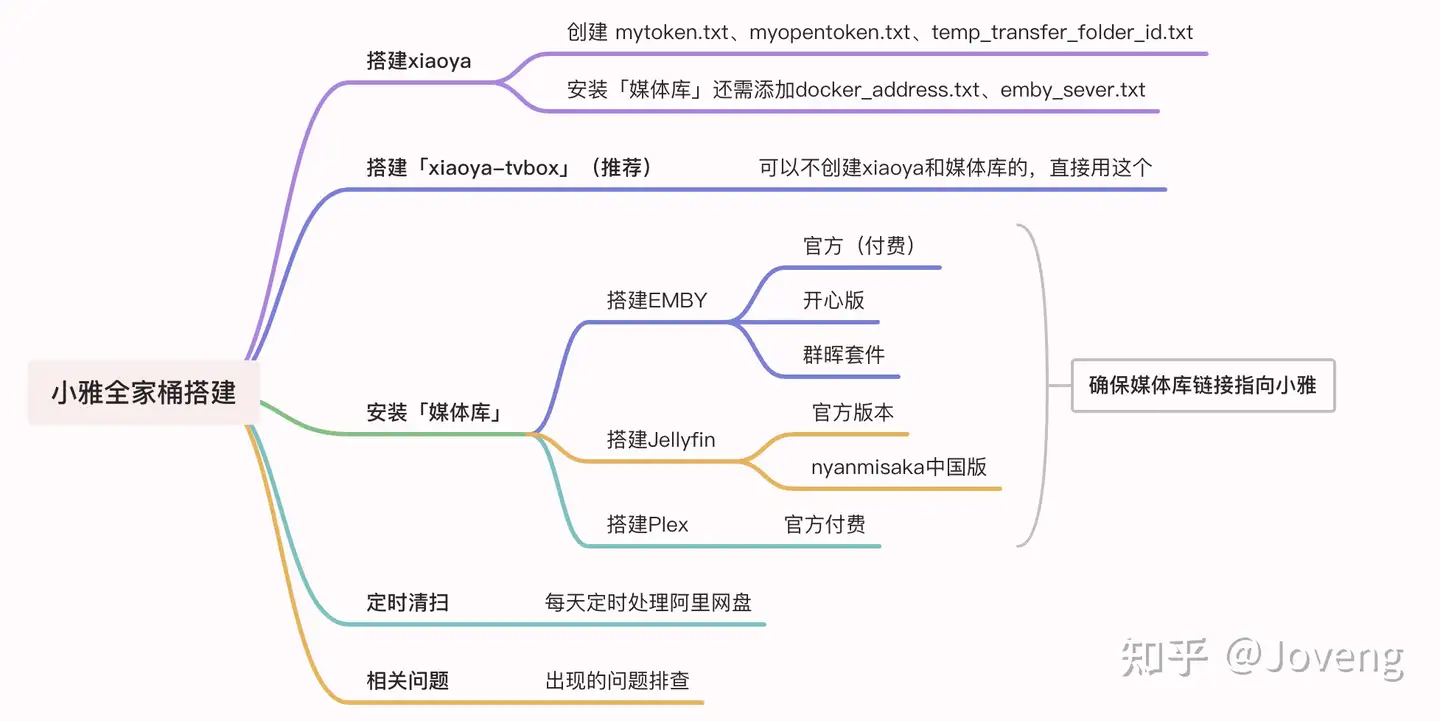
一、部署 xiaoya
2023年NAS挂载小雅Alist,瞬间拥有千T资源,告别片荒_哔哩哔哩_bilibiliwww.bilibili.com/video/BV1pN4y1U7kk/?spm_id_from=333.999.0.0
1、新建 xiaoya 文件夹
在群晖 docker 下新建 xiaoya 文件夹 (添加everyone读写权限)
/volume1/docker/xiaoya
2、获取 阿里云盘 token 3个文件
文件名 | 获取数据地址 | 备注 |
|---|---|---|
mytoken.txt | ||
myopentoken.txt | ||
temp_transfer_folder_id.txt | 网盘文件夹不可删除,只需获取一次 |
temp_transfer_folder_id 登陆阿里云盘 > 在资源盘下新建文件夹(xiaoya)
点击进入后复制阿里云盘转存目录folder id填入 temp_transfer_folder_id.txt
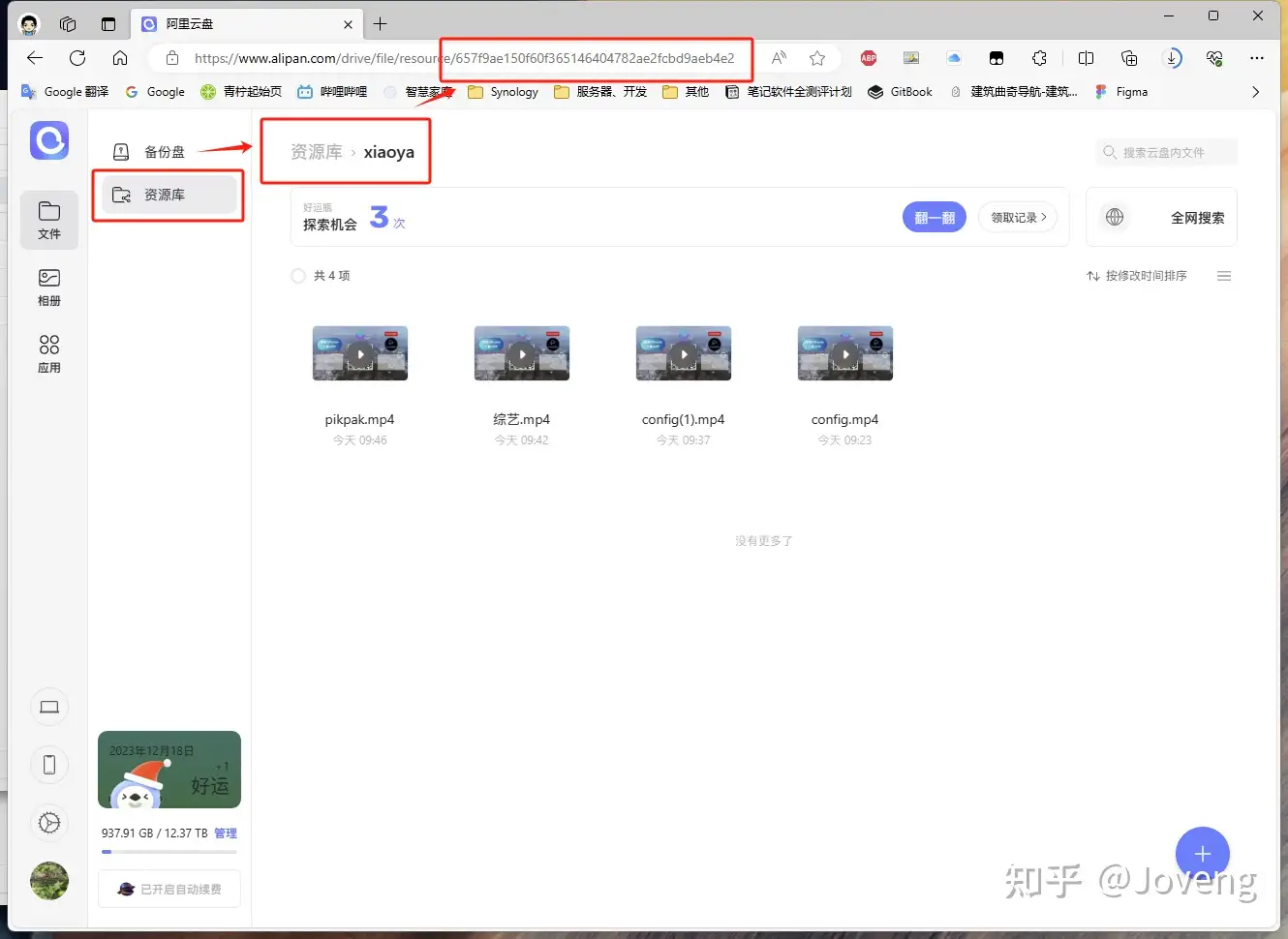
3、上传 Token 文件
将获取的密钥填入新建文本 mytoken.txt、myopentoken.txt、temp_transfer_folder_id.txt,上传至 群晖 docker/xiaoya 文件夹中。
SSH 获取 root 权限
login as:群晖用户名
ssh 群晖IP
输入密码,密码不显示
sudo -i
再次输入密码,密码不显示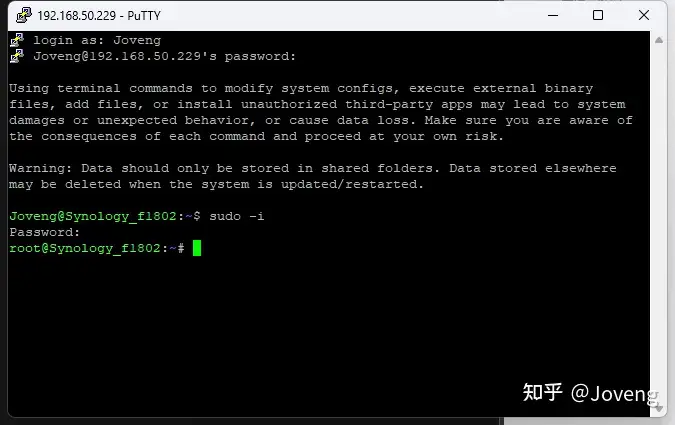
4.1 、一键安装
如果只需要安装tvbox-xiaoya的直接跳到 步骤五
纯净版小雅:
docker run -d --restart=always --name="xiaoya"-p 5678:80-p 2345:2345-p 2346:2346-v /volume1/docker/xiaoya:/data xiaoyaliu/alist:latest用于日后更新
bash -c "$(curl http://docker.xiaoya.pro/update_new.sh)"5、登入小雅
查看容器是否创建。
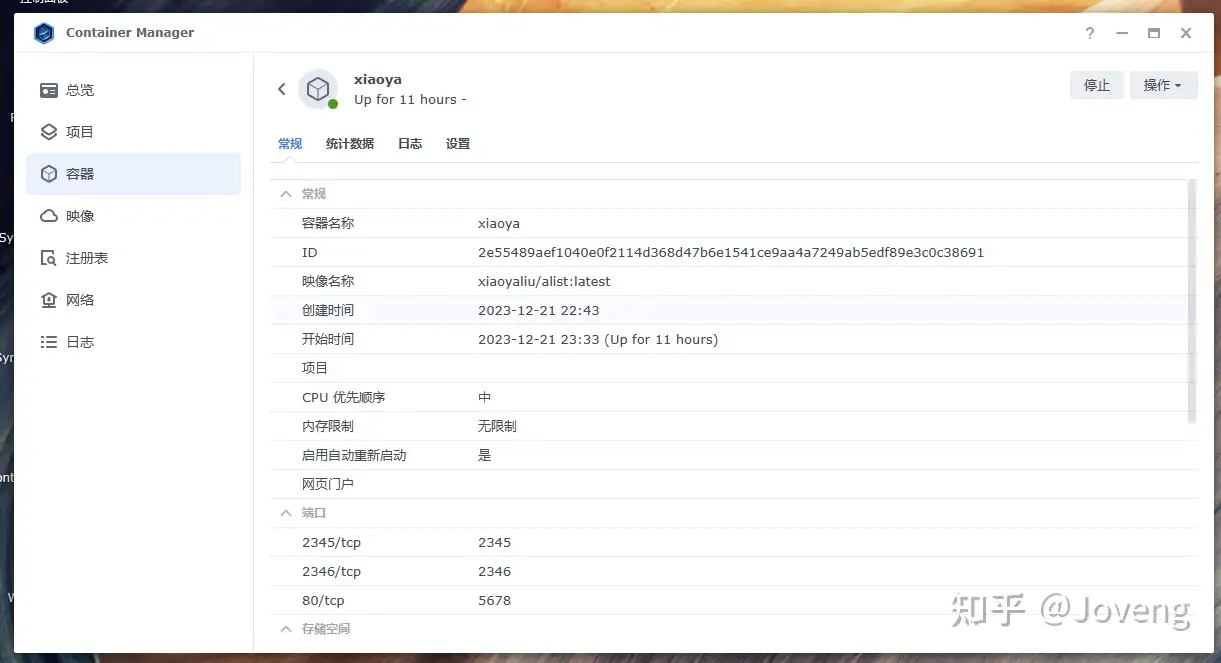
浏览器打开 http://群晖ip:5678/。
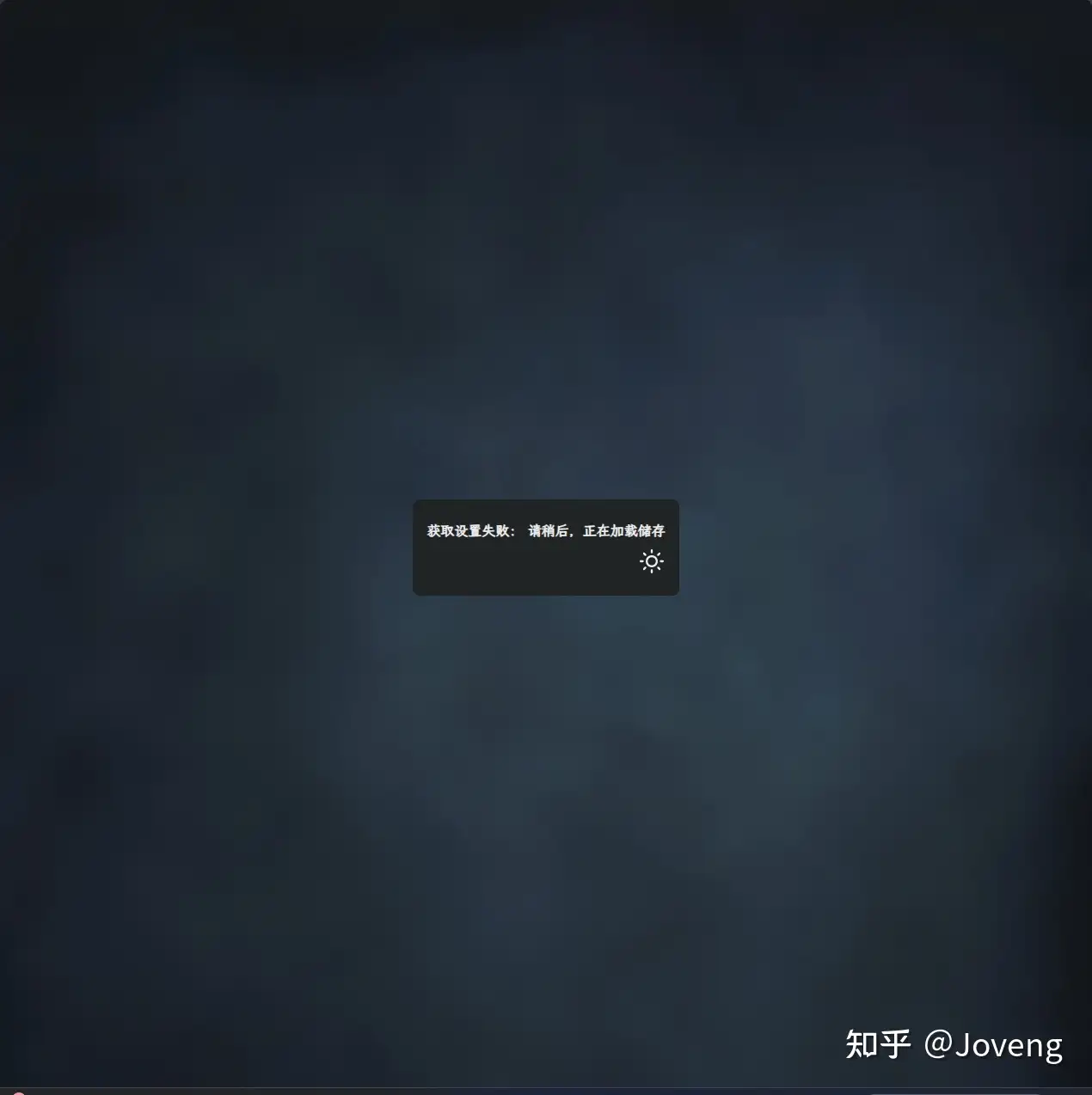
加载中,有页面算完成一半
等5分钟左右 刷新浏览器 验证是否挂载成功。
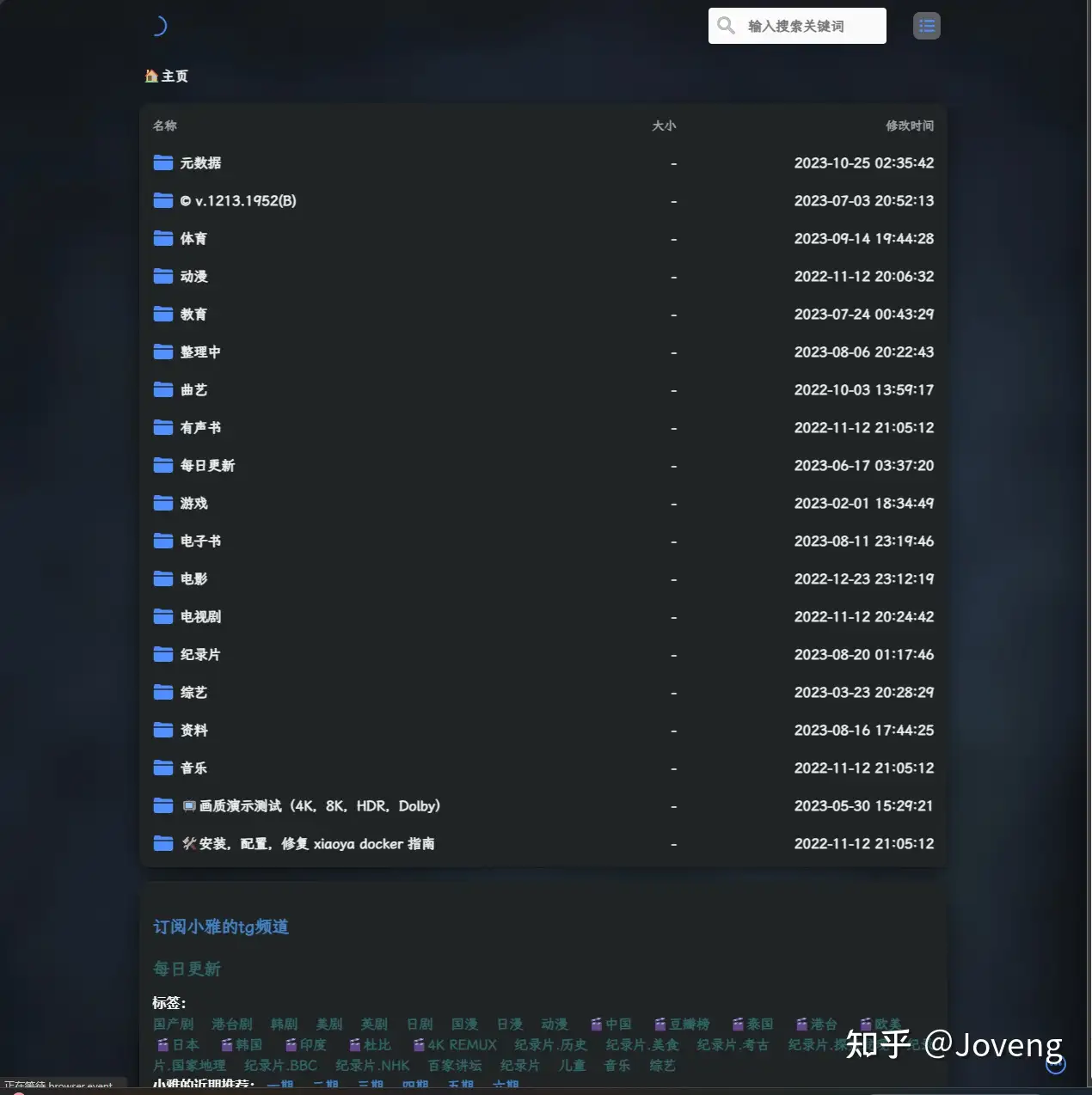
完成挂载
6、检测配置是否正常。
xiaoya > 元数据 > 随意打开一个.mp4文件查看是否能够播放。
无法播放,请回到 步骤2 重新配置 阿里网盘Token 并 重启xiaoya 容器。
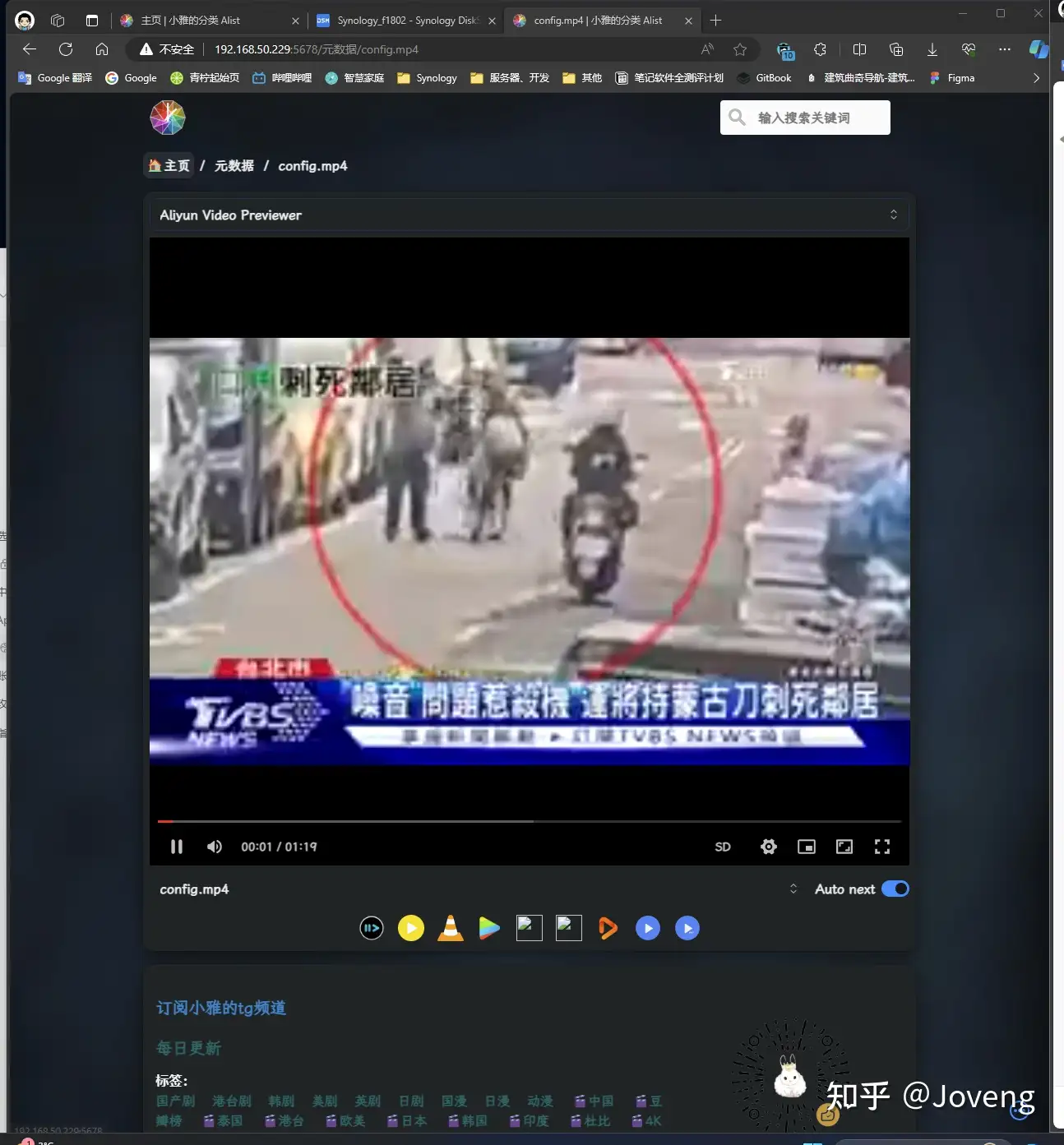
播放正常
7、实时清理阿里云盘缓存和日常更新。
每天会自动清除缓存在自己阿里云下小雅缓存
1、安装 xiaoyaleep ,输入SSH命令
bash -c "$(curl -s https://xiaoyahelper.zngle.cf/aliyun_clear.sh | tail -n +2)" -s 3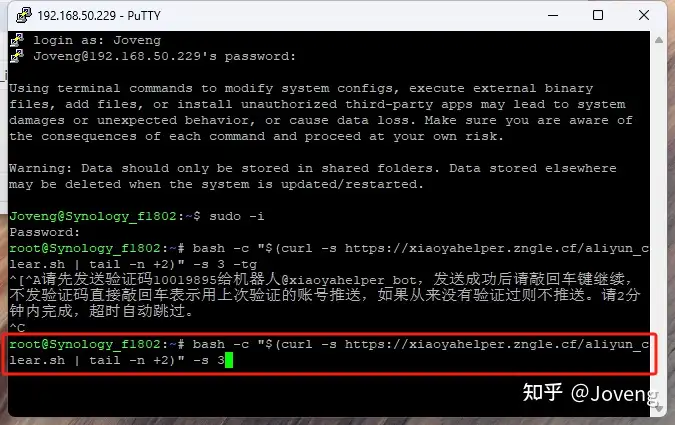
2、更新小雅内容
请日常 重启 xiaoya 即可。
二、获取元数据
注意事项:
1、获取元数据前再次确认 httP://小雅链接 ,元数据 列表 里的 .mp4 文件可以正常播放。
2、元数据内容大概有60G,和解压内容60G+,官方建议确保有160G空间。
3、获取元数据根据配置下载和解压速度时间较长(约1-5小时)
4、有阿里云盘会员可以加速下载。
1、Xiaoya 添加 EMBY、Jellyfin 配置文件
添加 docker_address.txt、emby_sever.txt文件,上传到群晖 docker/xiaoya 中。
文件名 | 填写内容 | 备注 |
|---|---|---|
docker_address.txt | xiaoya地址 | |
emby_sever.txt | emby地址。 |
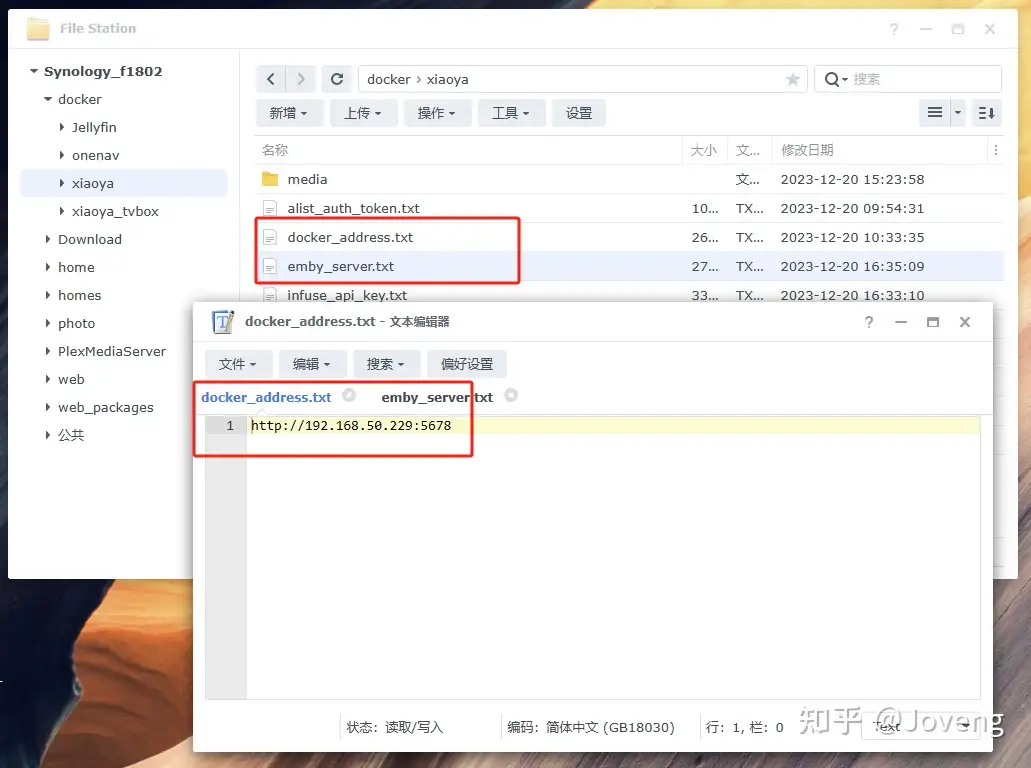
2、获取 Xiaoya 元数据
2.1 在 /docker/xiaoya/ 新建 media 文件夹。
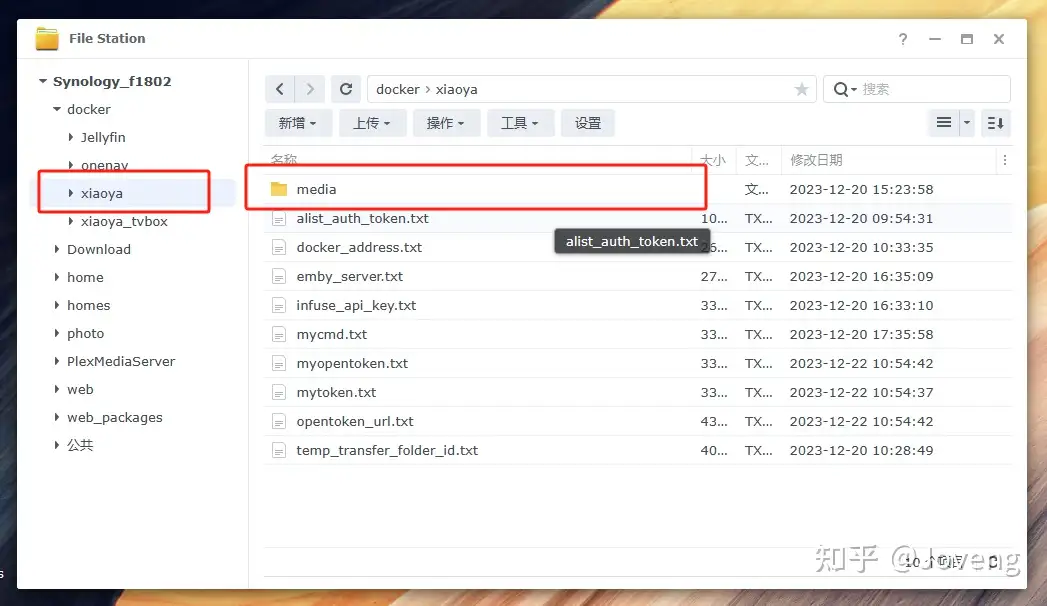
新建media文件夹
2.2 media 文件夹 添加 everyone 读写权限。
右键2属性 > 3权限 > 3高级选项 > 3使继承权限显式化 > 4Everyone > 3编辑 > 5权限全部打钩 > 6完成
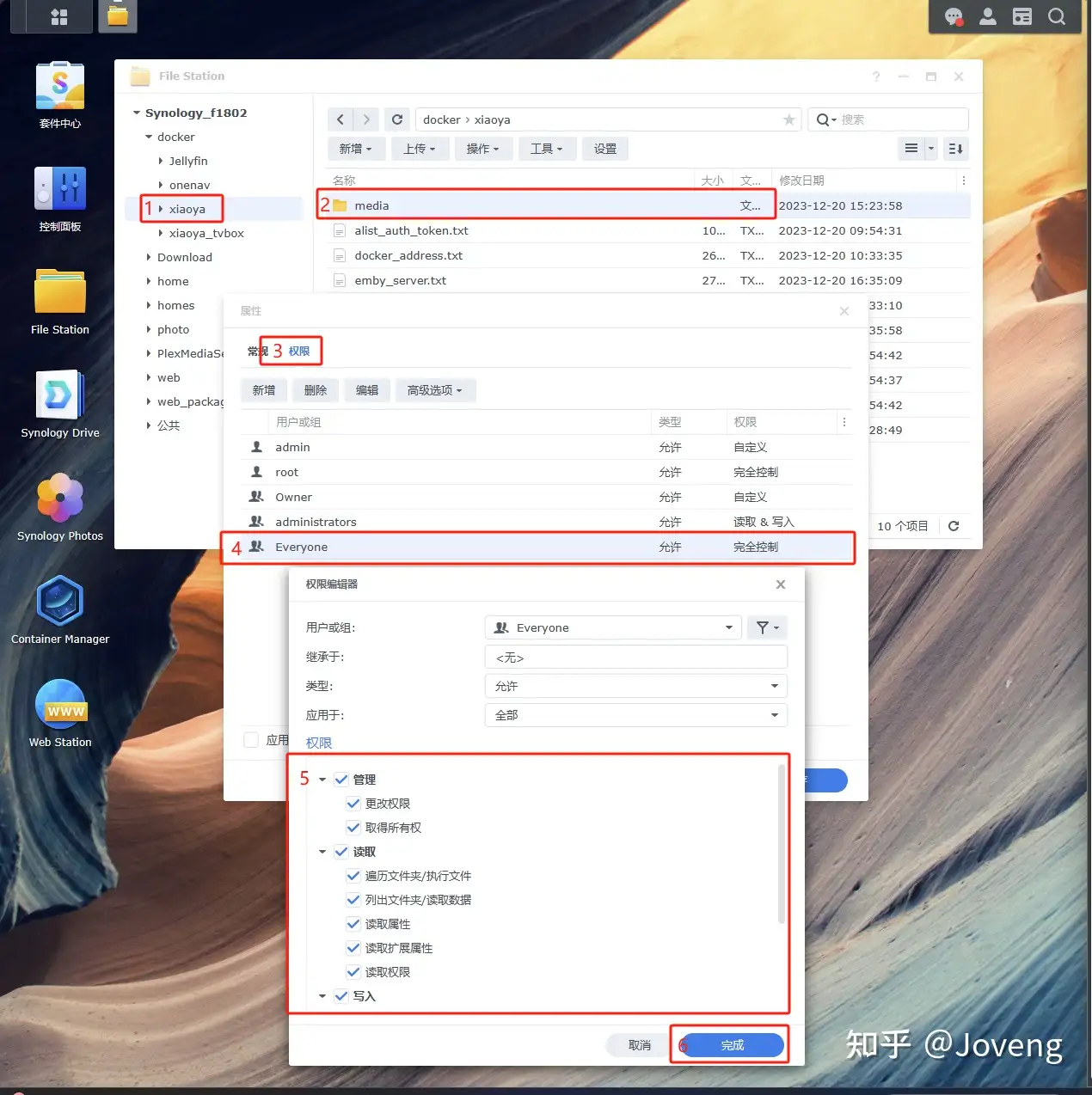
#元数据直链问题:
确保小雅媒体库目录下的 .strm 文件链接是指向小雅的链接而不是 DOCKER_ADDRESS。
1、打开任意的strm文件。
/volume1/docker/xiaoya/media/xiaoya/综艺/韩国综艺/魔鬼的计划/S01E04_【tvzongheba】E04.strm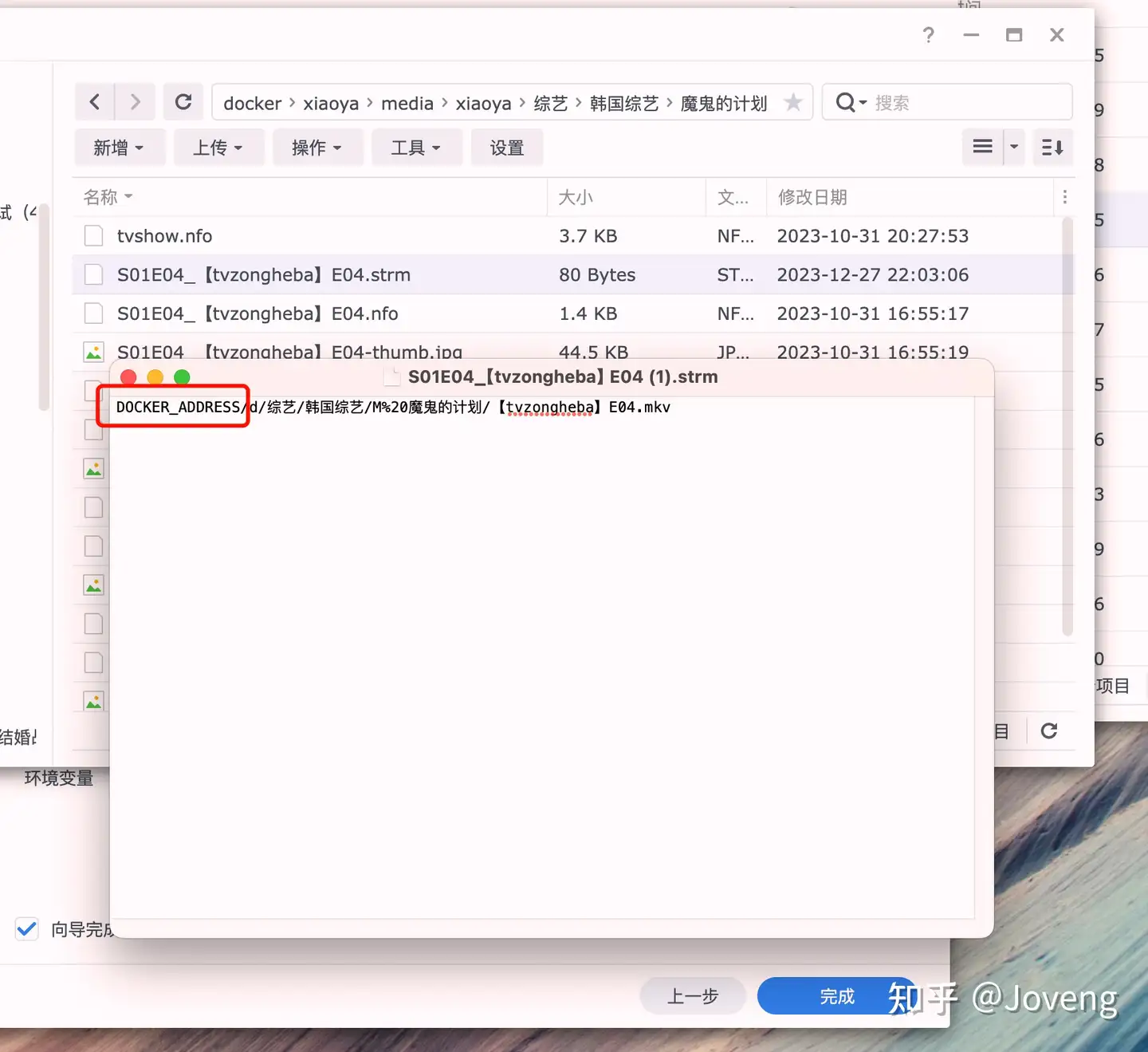
修改媒体库链接指向小雅。
ssh输入命令
#配置命令:
find 小雅元数据所在目录 -type f -name '*.strm' -exec sed -i 's#DOCKER_ADDRESS#http://小雅IP地址:小雅端口#g' {} +
#示例(我的群晖):
find /volume1/docker/xiaoya/media/xiaoya -type f -name '*.strm' -exec sed -i 's#DOCKER_ADDRESS#http://192.168.50.229:5678#g' {} +3.1 方法:一键获取完整小雅 元数据 + EMBY。
四种方法任选其一即可。
直接跳到步骤:【三、部署 EMBY】
3.2 方法:一键获取完整小雅 元数据 + Jellyfin。
直接跳到步骤:【四、部署 Jellyfin】
-------------------------------------------------------------
3.3 方法:单独获取 部分小雅 元数据。
1、只获取小雅超集的元数据,用自己的emby,用下面的一键安装命令:
bash -c "$(curl http://docker.xiaoya.pro/update_metainfo.sh)" -s /媒体库目录 /小雅配置文件所在目录复制之前要把“/媒体库目录”替换成自己存放小雅元数据的正确路径
示例(按我创建的元数据):
bash -c "$(curl http://docker.xiaoya.pro/update_metainfo.sh)" -s /volume1/docker/xiaoya/media /volume1/docker/xiaoya3.4 手动获取小雅元数(自定义下载)
单独要下载的 小雅主页/元数据 .mp4 的元数据。比如主要的电影和电视剧。完整需要全部下载。
好处就是同时下载,同时上传可以节省大量的时间。
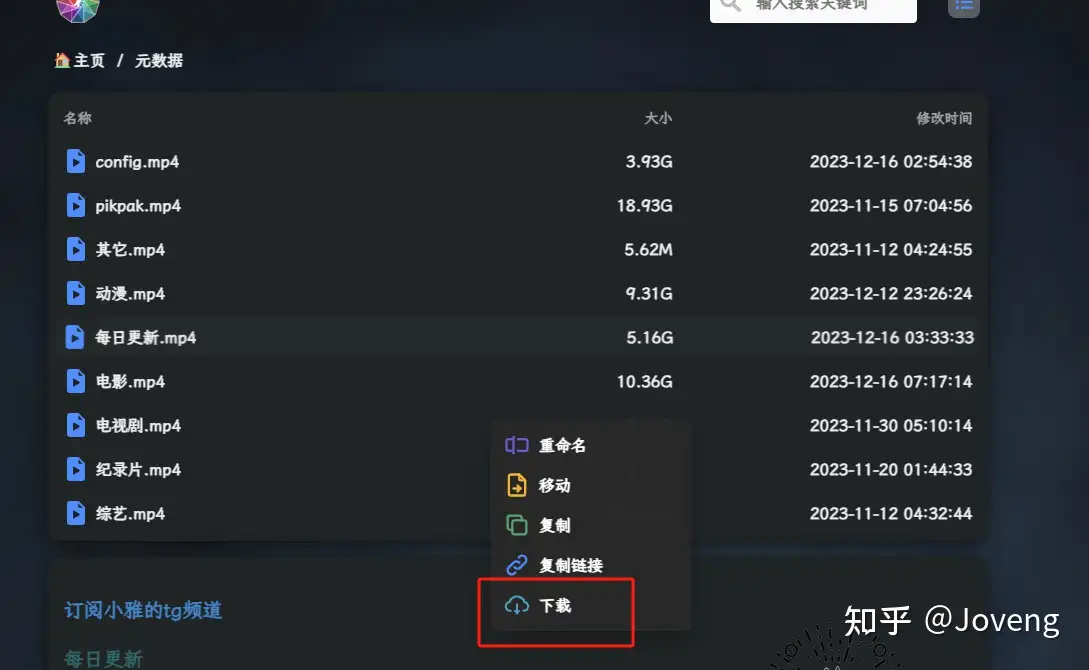
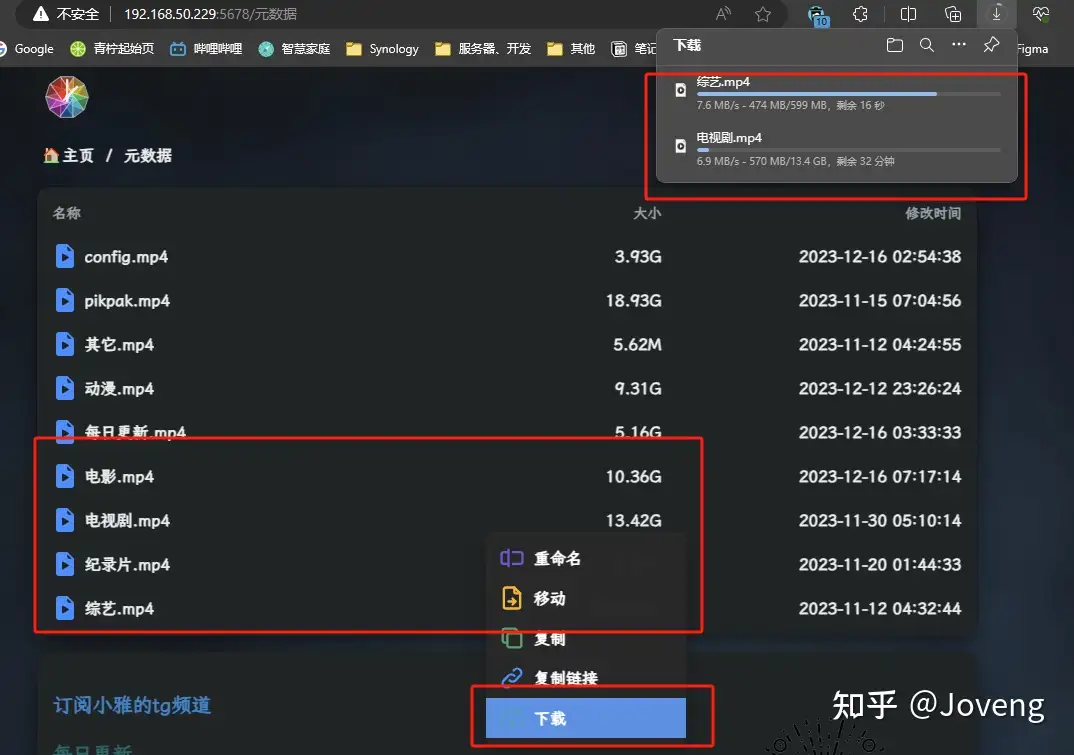
观看一次文件,阿里云客户端就可以直接下载。速度应该会更快。我这里是差不多。
上传至 媒体库目录/xiaoya,我这里是 /volume1/docker/xiaoya/media/temp
4 小雅媒体库目录文件说明
文件名 | 说明 |
|---|---|
xiaoya | 存放影片数据的目录。约60G |
temp | 存放 .mp4 数据压缩包的目录 |
config | docker 的 emby 的配置目录 |
高手可以灵活操作
3.4.1 运行 步骤三-五 的一键安装命令
5、同步小雅媒体库。
目前微力同步功能还不完善,所以暂时不更新了。参考b站的视频即可。
首发:小雅每日更新同步来了!还能定时同步哦!_哔哩哔哩_bilibiliwww.bilibili.com/video/BV1Sw411G7cy/?spm_id_from=333.337.search-card.all.click&vd_source=7dfec521e52ebfca5e2f7efcbf7ada4a
三、部署 EMBY
2023最新小雅Emby全家桶一键安装,解决封面和搜索,玩转千T资源_哔哩哔哩_bilibiliwww.bilibili.com/video/BV1RN4y1U7aK/?spm_id_from=333.999.0.0
1、一键安装 元数据+EMBY
使用EMBY官方容器命令(无法调用核显硬解)
bash -c "$(curl http://docker.xiaoya.pro/emby_plus.sh)" -s /volume1/docker/xiaoya/media /volume1/docker/xiaoya小雅元数据 + 开心版第三方Emby(可以调用核显硬解)
bash -c "$(curl http://docker.xiaoya.pro/emby_plus.sh | sed 's#emby/embyserver#amilys/embyserver#')" -s /媒体库目录 /配置文件目录调用核显需要高级权限,在群晖container manager找到emby容器,停用后打开“使用高级权限”选项。
查看步骤3
示例(我的配置):
bash -c "$(curl http://docker.xiaoya.pro/emby_plus.sh | sed 's#emby/embyserver#amilys/embyserver#')" -s /volume1/docker/xiaoya/media /volume1/docker/xiaoya2、单独安装 Docker 版 EMBY
适用于已近配置好元数据的用户
2.1 docker目录下创建 emby 文件夹。
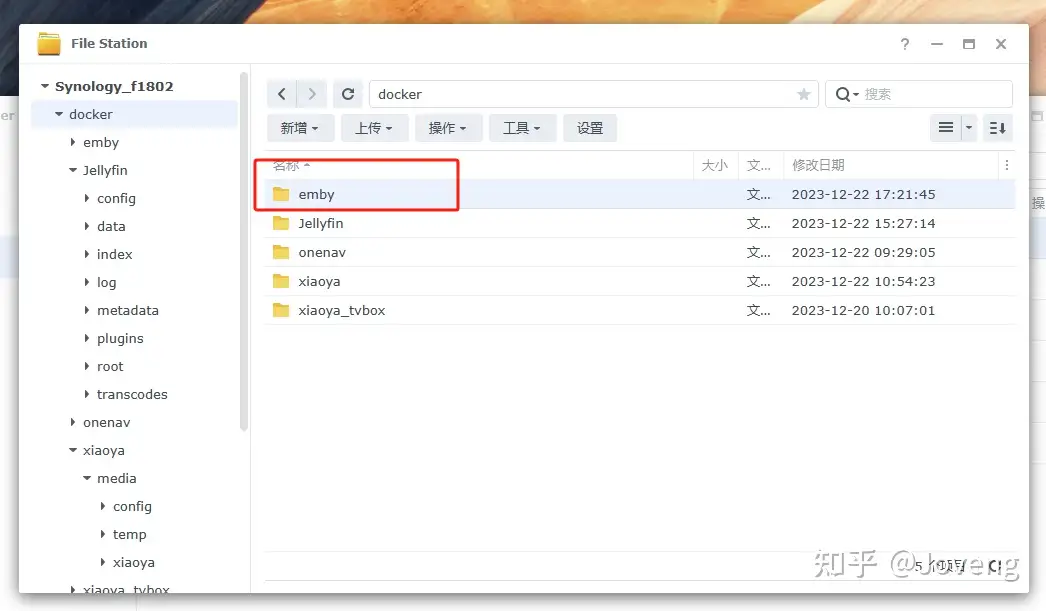
2.2 执行一键命令 适用于 x86_64、amd64 架构的 SSH命令
docker pull emby/embyserver:4.8.0.56
docker run -d --name emby -v /volume1/docker/emby:/config -v /volume1/docker/xiaoya/media/xiaoya:/media --net=host --user 0:0 --restart always emby/embyserver:4.8.0.56
3、开启权限
按照 步骤四、2 设置
4、进入 EMBY
登陆emby:http://群晖IP:2345
用户名:xiaoya
密码:1234
使用 官方 emby 推荐使用 2345端口号,用客户端进行硬解
使用 第三方emby 2345、8096 端口
四、部署 Jellyfin
姐夫也爱小雅:群晖Jellyfin一键安装小雅超集2023全网首发_哔哩哔哩_bilibiliwww.bilibili.com/video/BV1Rb4y1L7Vq/?spm_id_from=333.999.0.0&vd_source=7dfec521e52ebfca5e2f7efcbf7ada4a
1、推荐安装 nyanmisaka/jellyfin
打开群晖/unraid命令行窗口,输入以下命令拉取镜像:
docker pull nyanmisaka/jellyfin
docker run -d --name jellyfin -v /volume1/docker/Jellyfin:/config -v /volume1/docker/xiaoya/media/xiaoya:/media --net=host --user 0:0 --restart always nyanmisaka/jellyfin:latest
2、容器配置。
2.1 打开 Container Manager > 容器 > jellyfin > 停止
硬解需要:设置 > 容器,功能打开 使用高级权限执行容器。
环境查看是否PUID = 0、PGID = 0
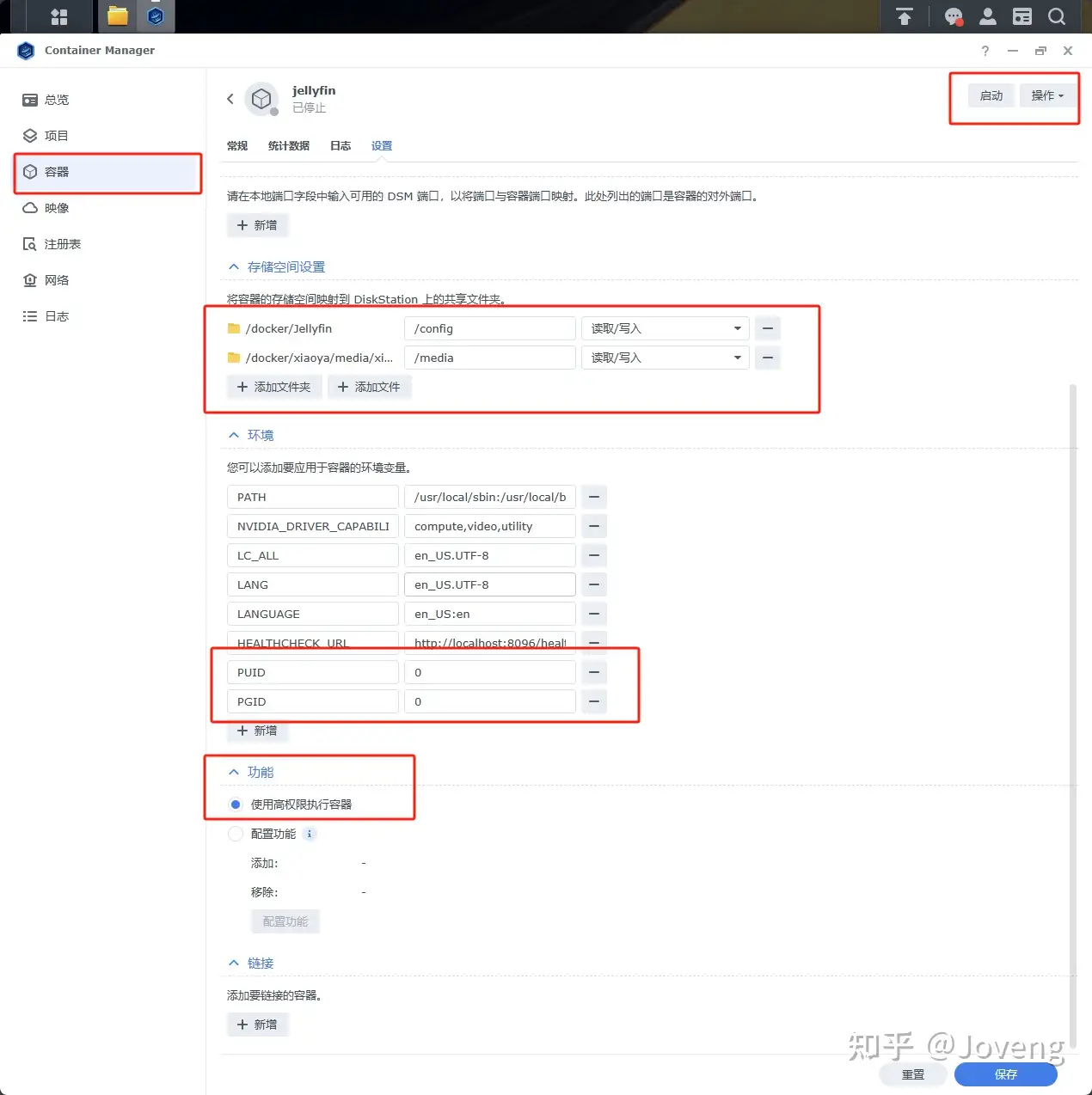
3、导入小雅emby 相同媒体库
也可跳过,直接手动添加
3.1 下载 媒体库文件:链接: https://pan.baidu.com/s/1zQSfu5eUggKQGU_ra_6LtA?pwd=root
3.2 导入 Jellyfin 媒体库解压
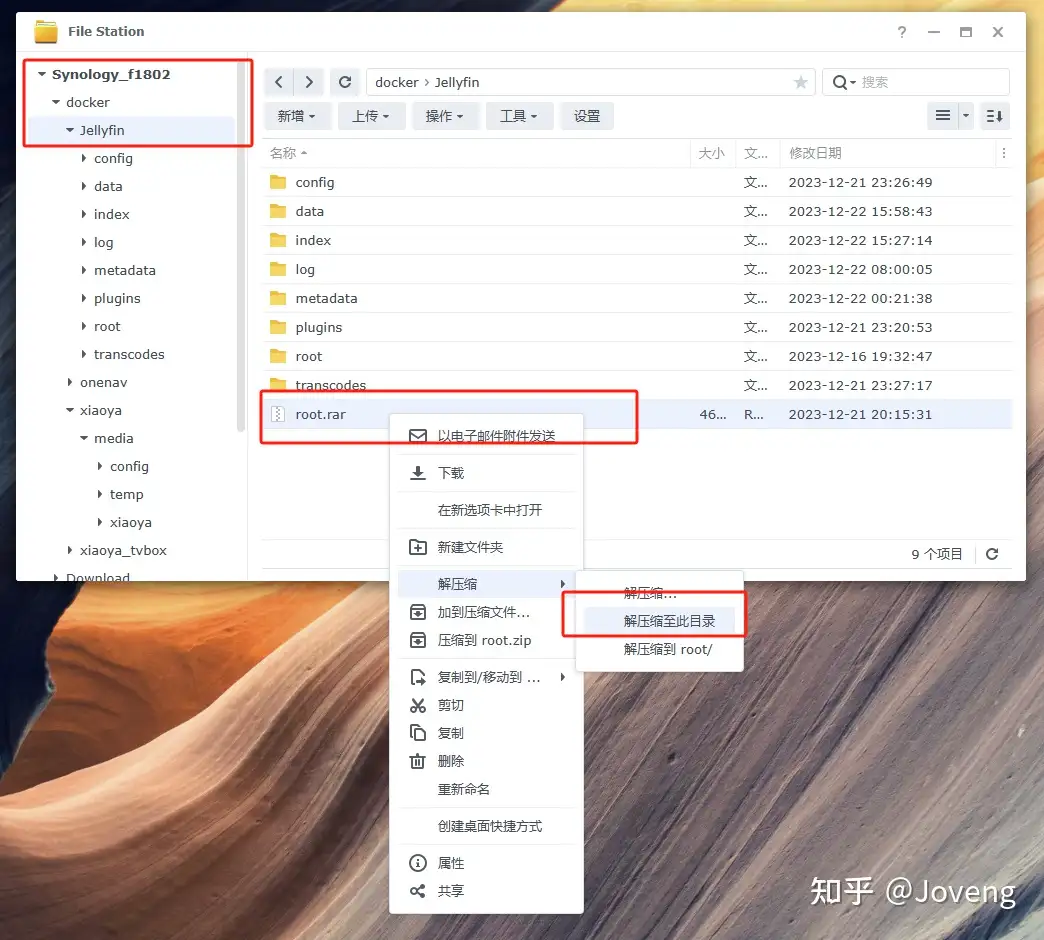
3.3 刷新媒体库。移动至 步骤 四、8
4、开启容器,设置首次加载。
等一会,如果没搜索的服务器请等5分钟,就能进入欢迎界面。
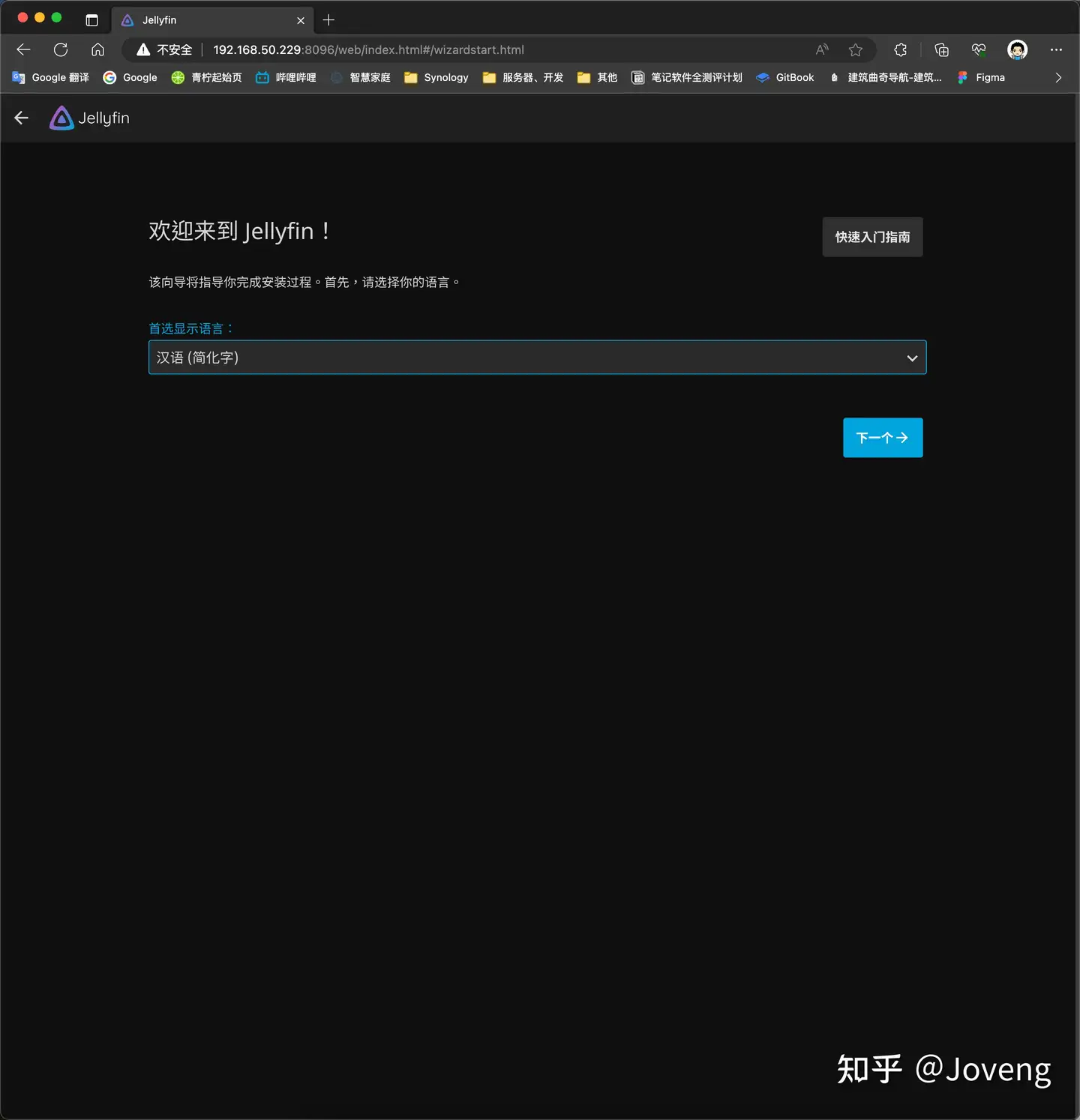
设置语言
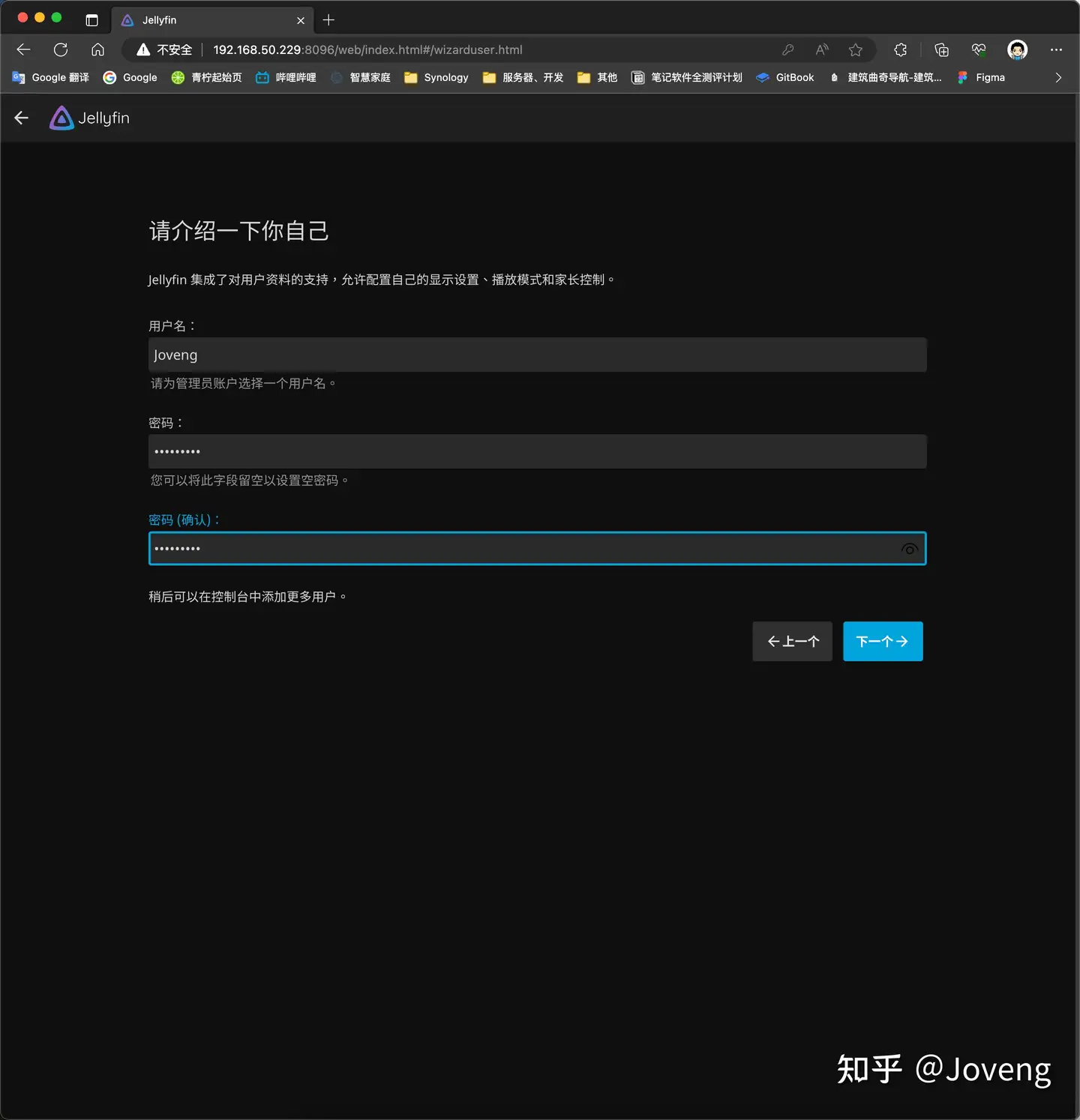
设置用户名
跳过
5、进入首页
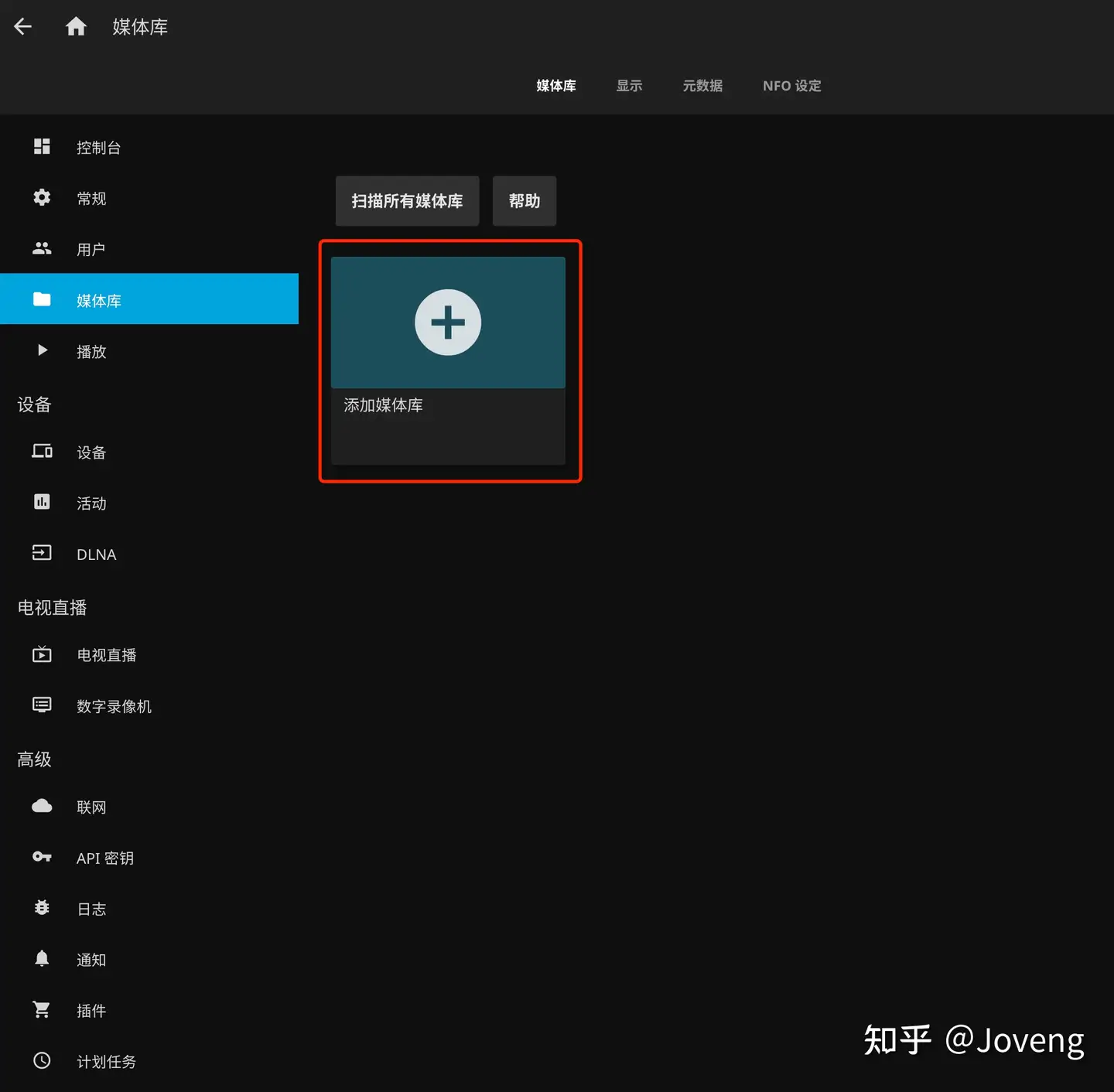
6、「添加媒体库」配置
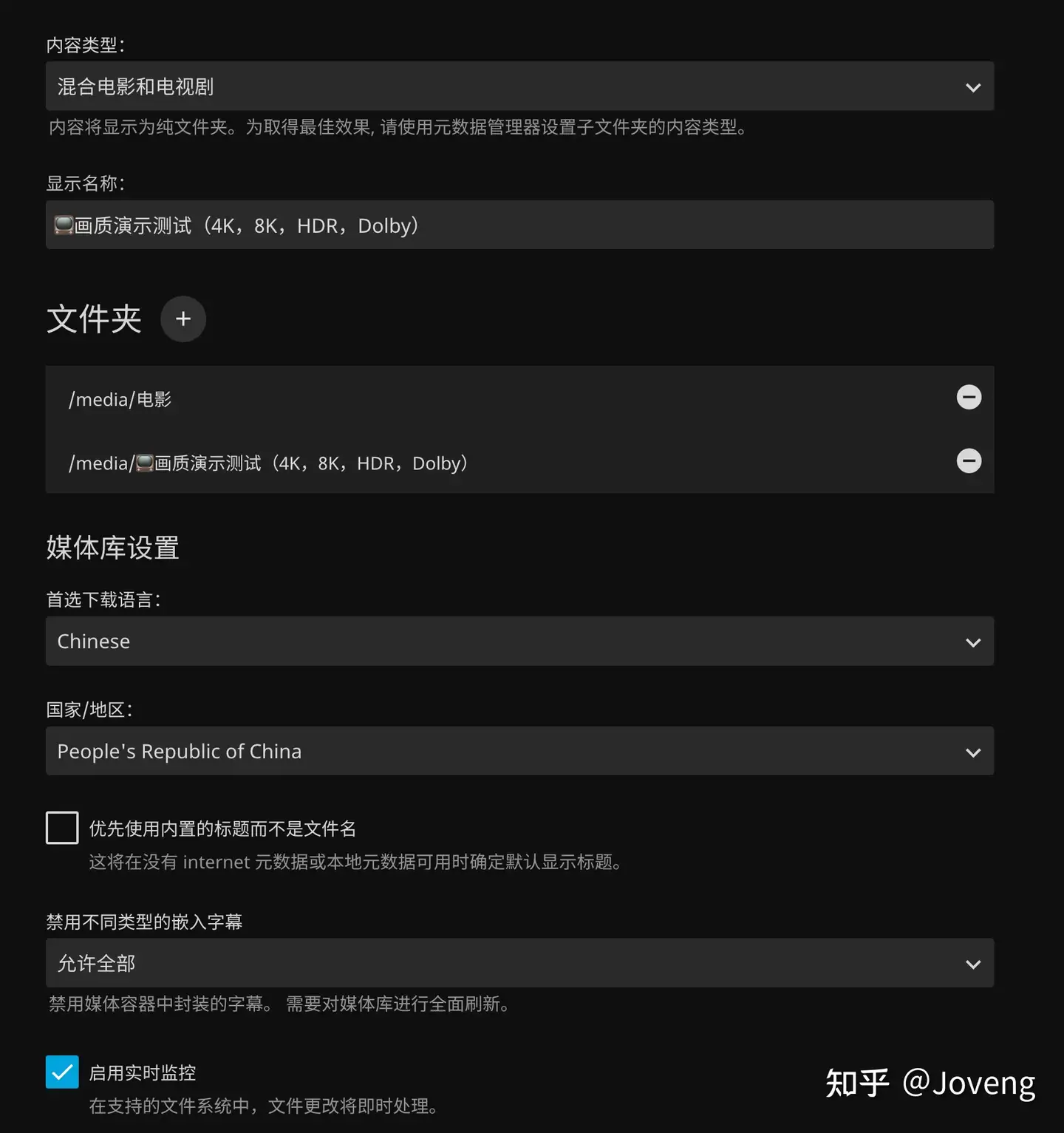
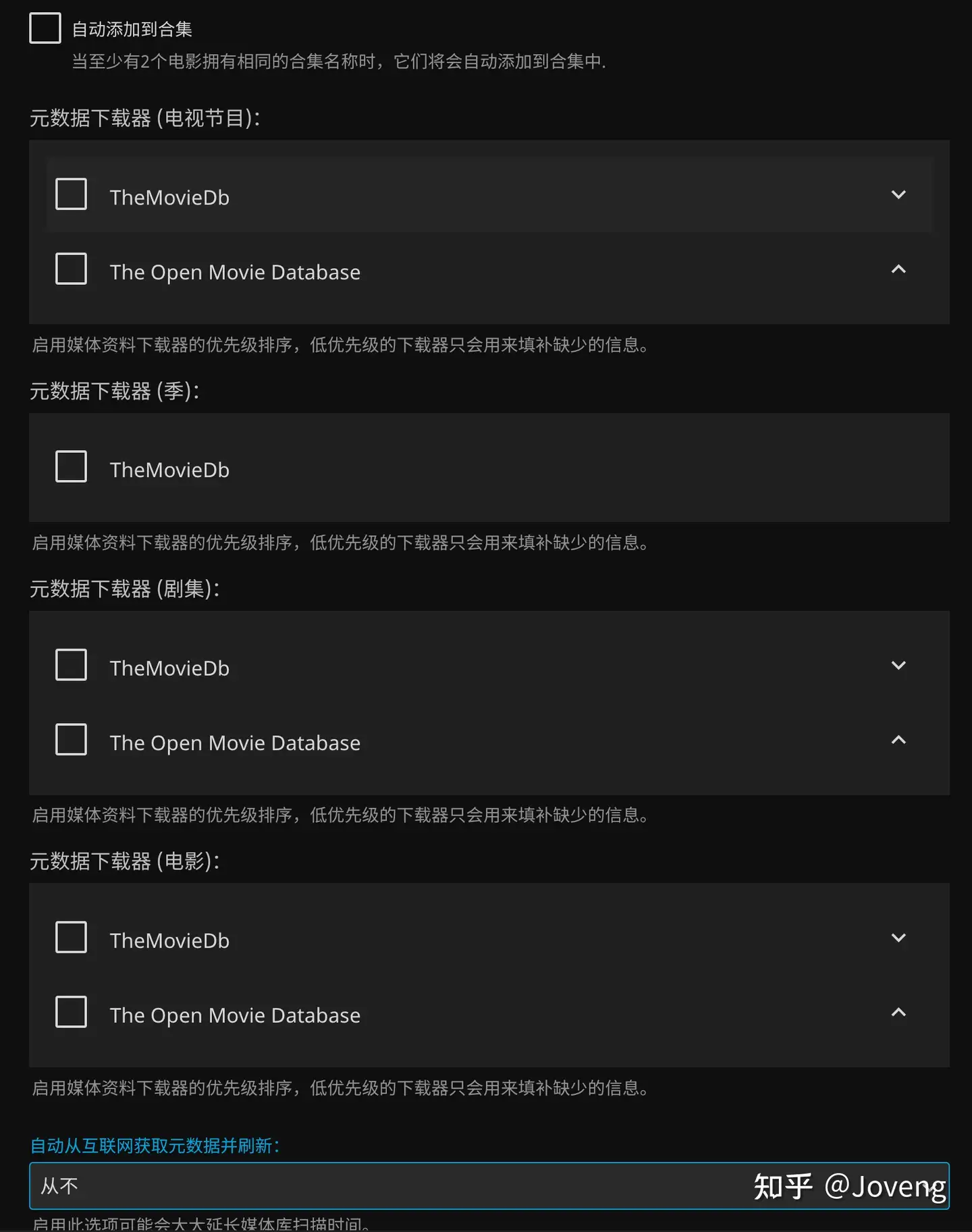
7、硬件加速设置
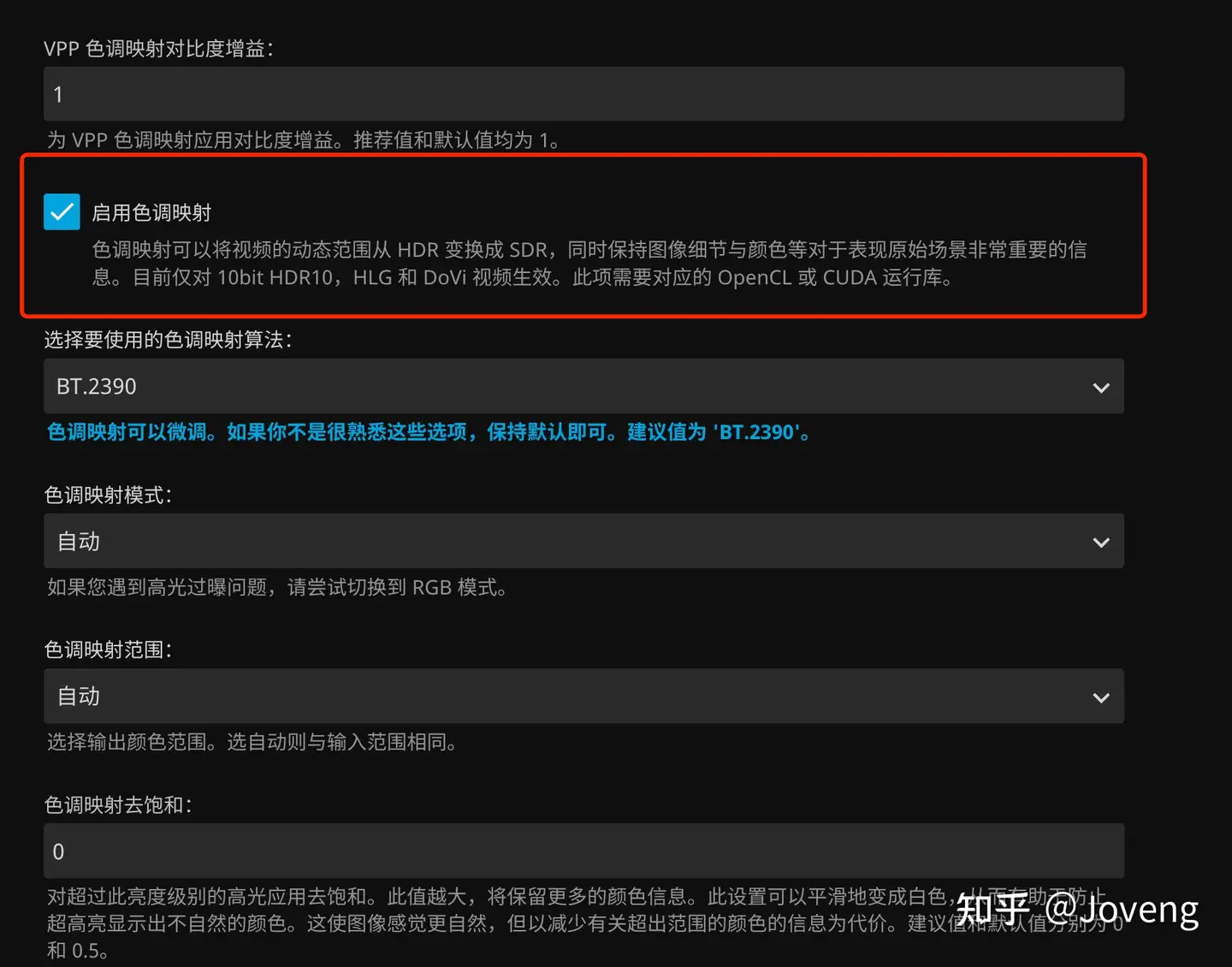
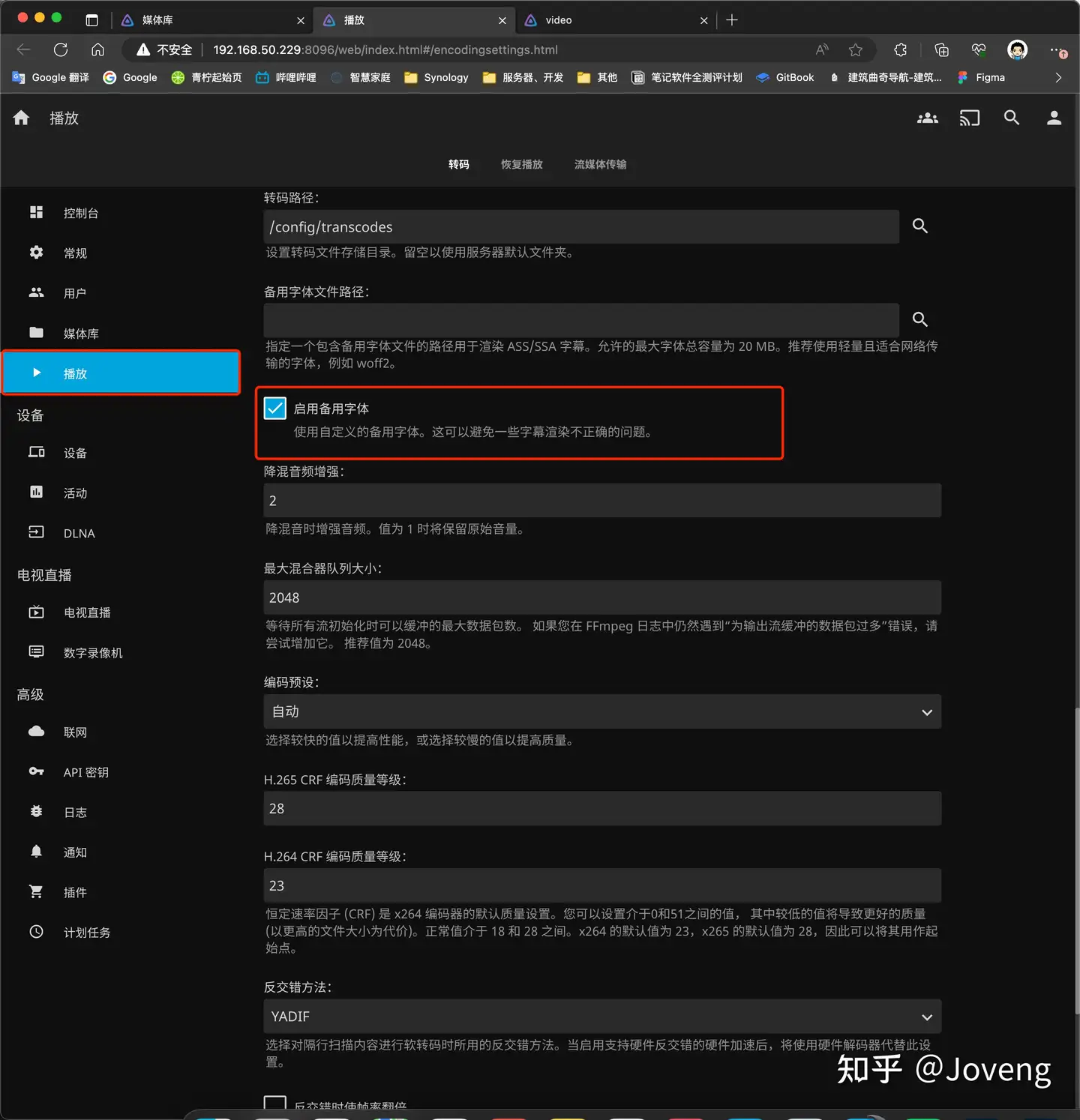
8、导入的 emby媒体库
8.1 第一次可点击 扫描所有媒体库
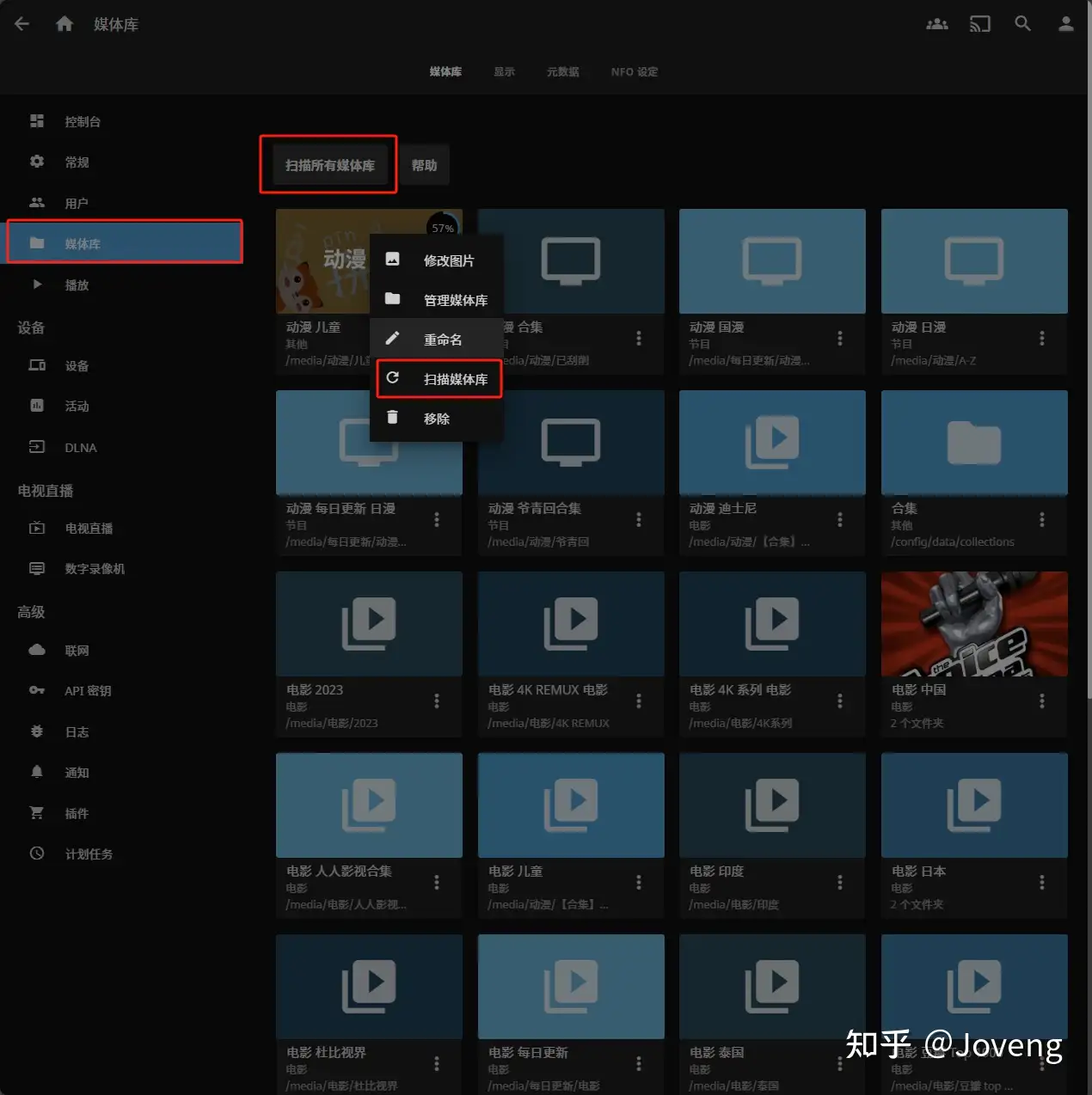
8.2 之后的逐一刷新
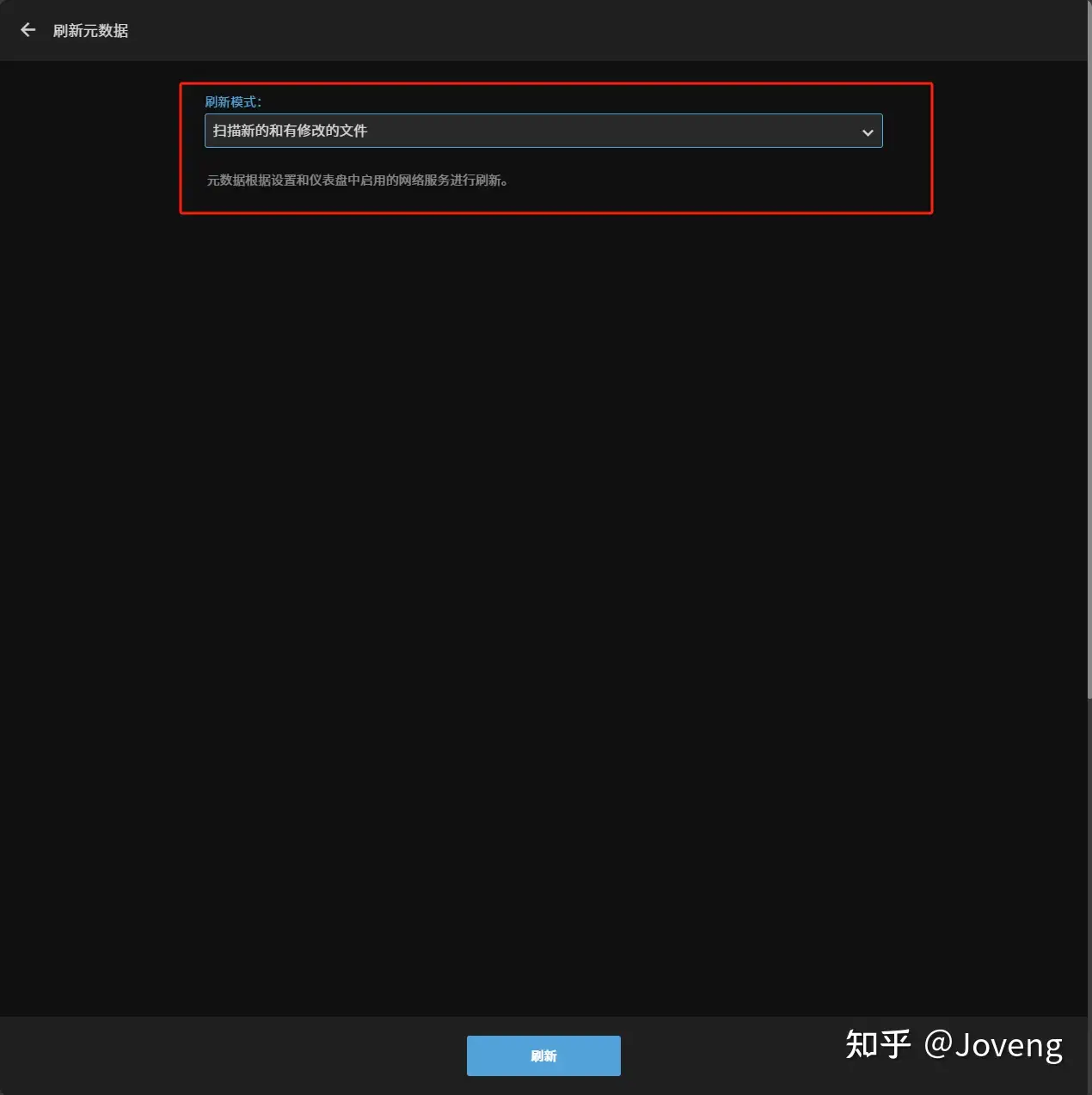
五、部署 TvBox
1、创建文件夹
完成目录「一、1 」到「一、3」的过程。
之前已配置好目录和安装过小雅的可以跳过。
2.1、一键部署命令
#一键部署(附带小雅)
sudo bash -c "$(curl -fsSL https://d.har01d.cn/update_xiaoya.sh)"
#一键部署,已经安装过小雅的用这个
sudo bash -c "$(curl -fsSL https://d.har01d.cn/update_xiaoya.sh)" -s /volume2/docker/xiaoya2.2、群晖界面部署
拉取镜像
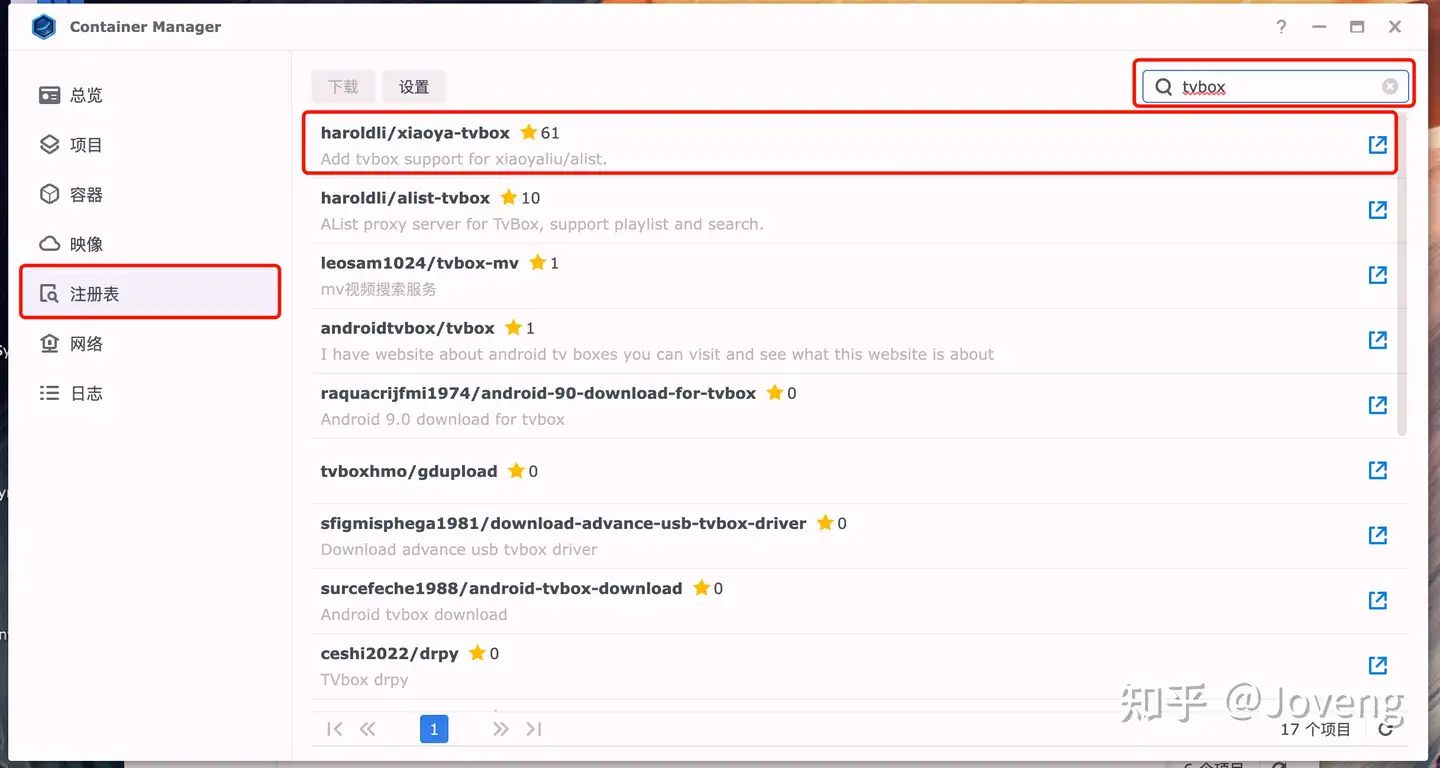
运行镜像
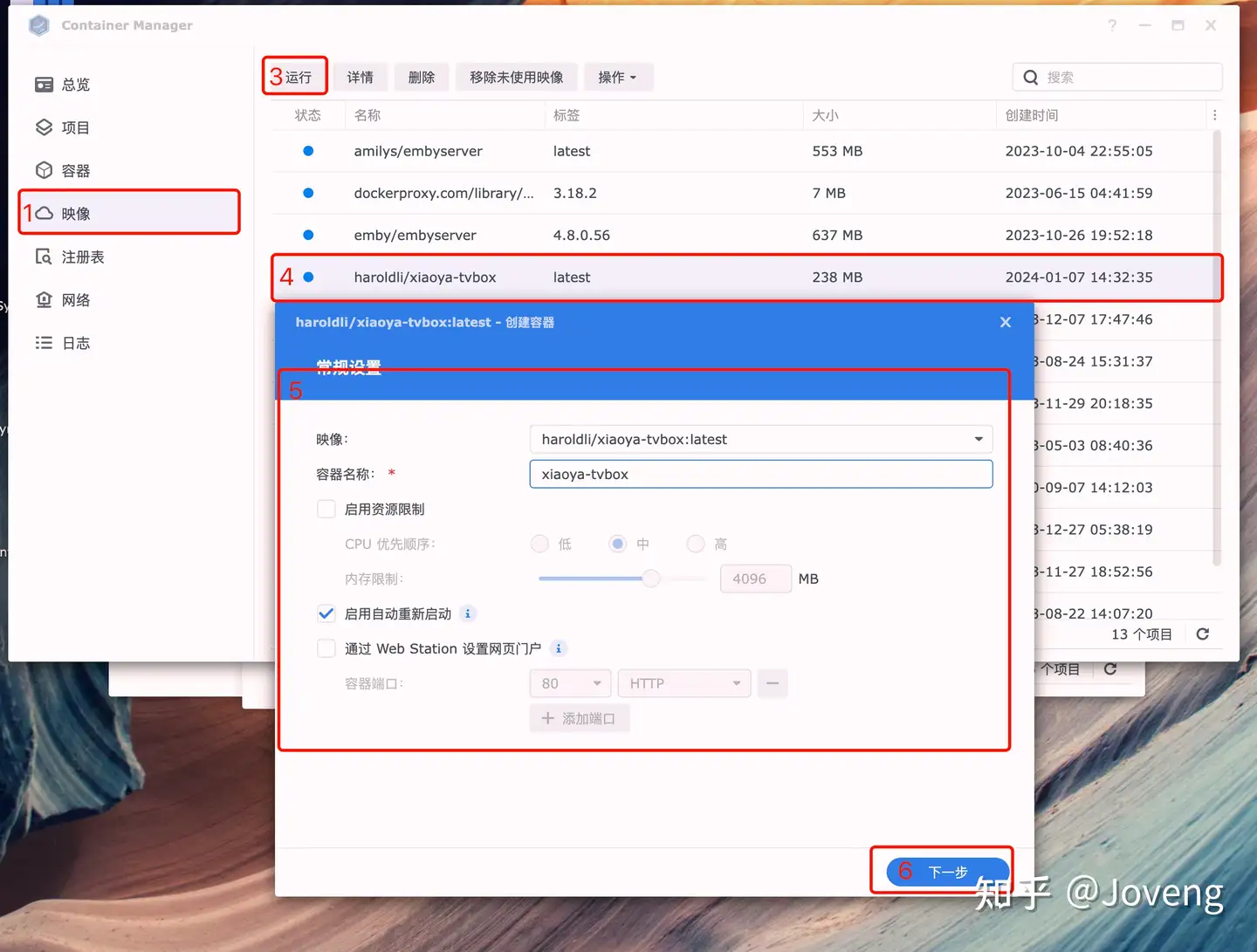
配置端口和存储位置
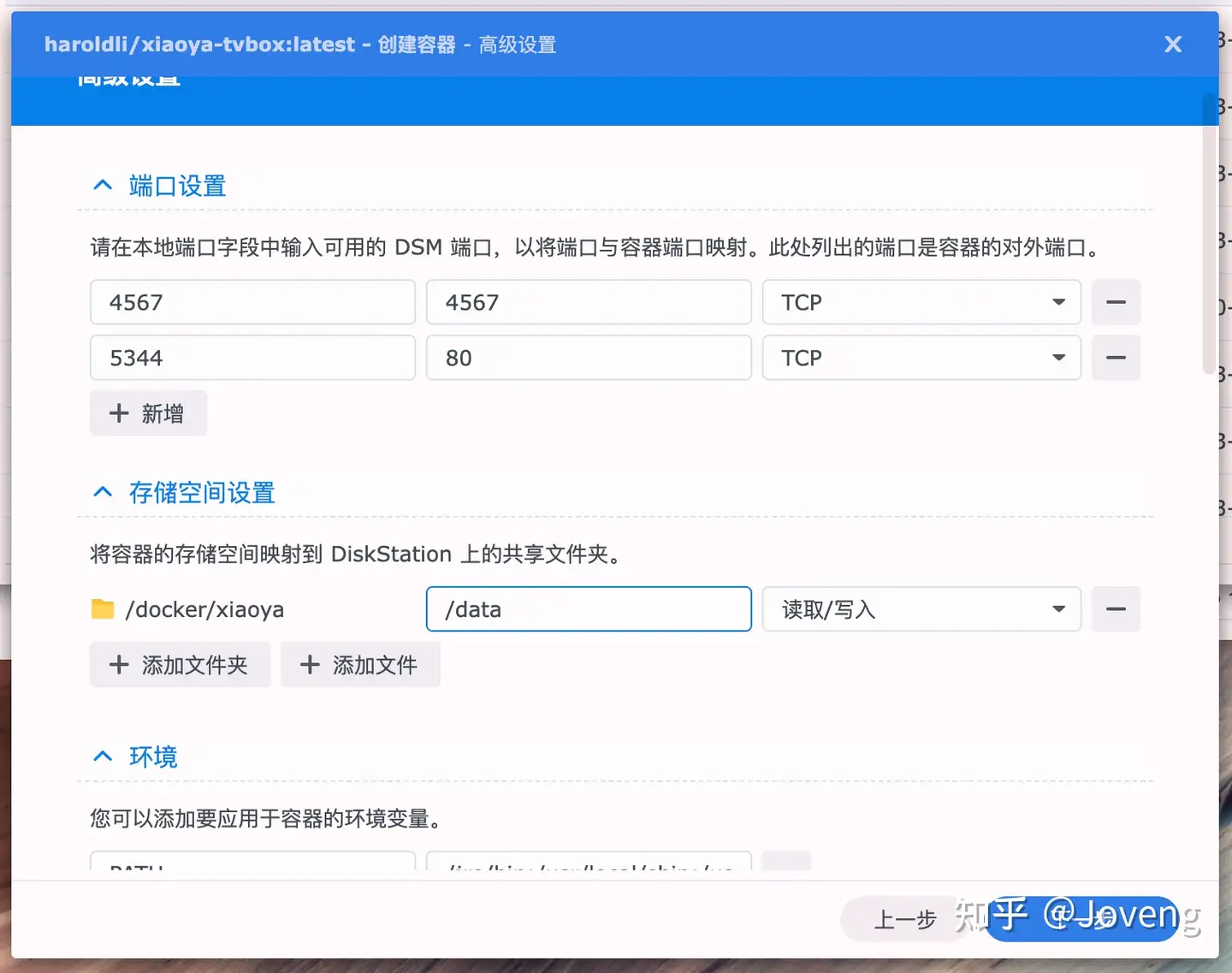
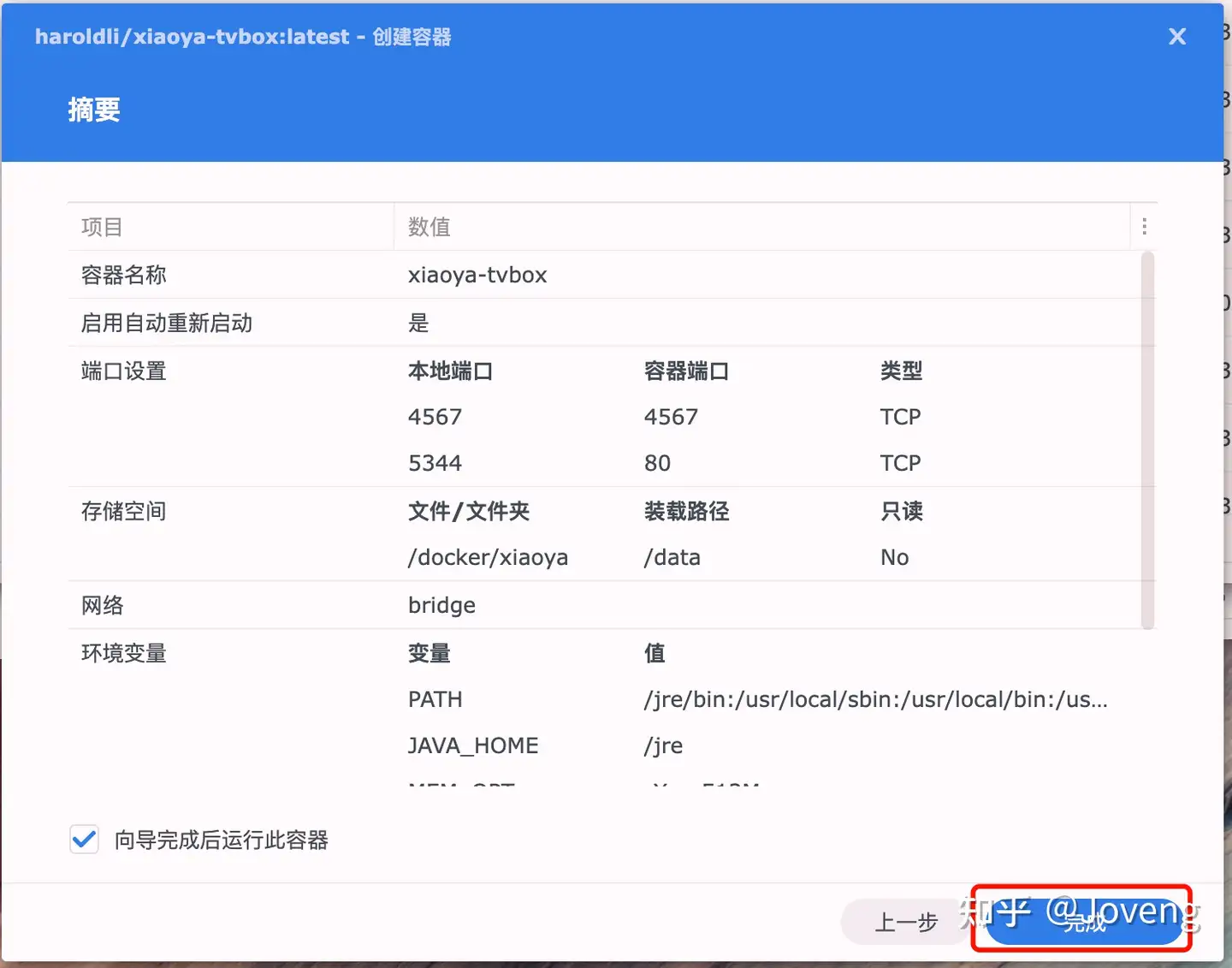
完成配置
3、配置tvbox
登入 http://群晖IP:4567
初始账户
用户名:admin
密码:admin4、安装过小雅前往主页配置
将丫仙女改为xiaoya,URL指向xiaoya链接,集成版略过。
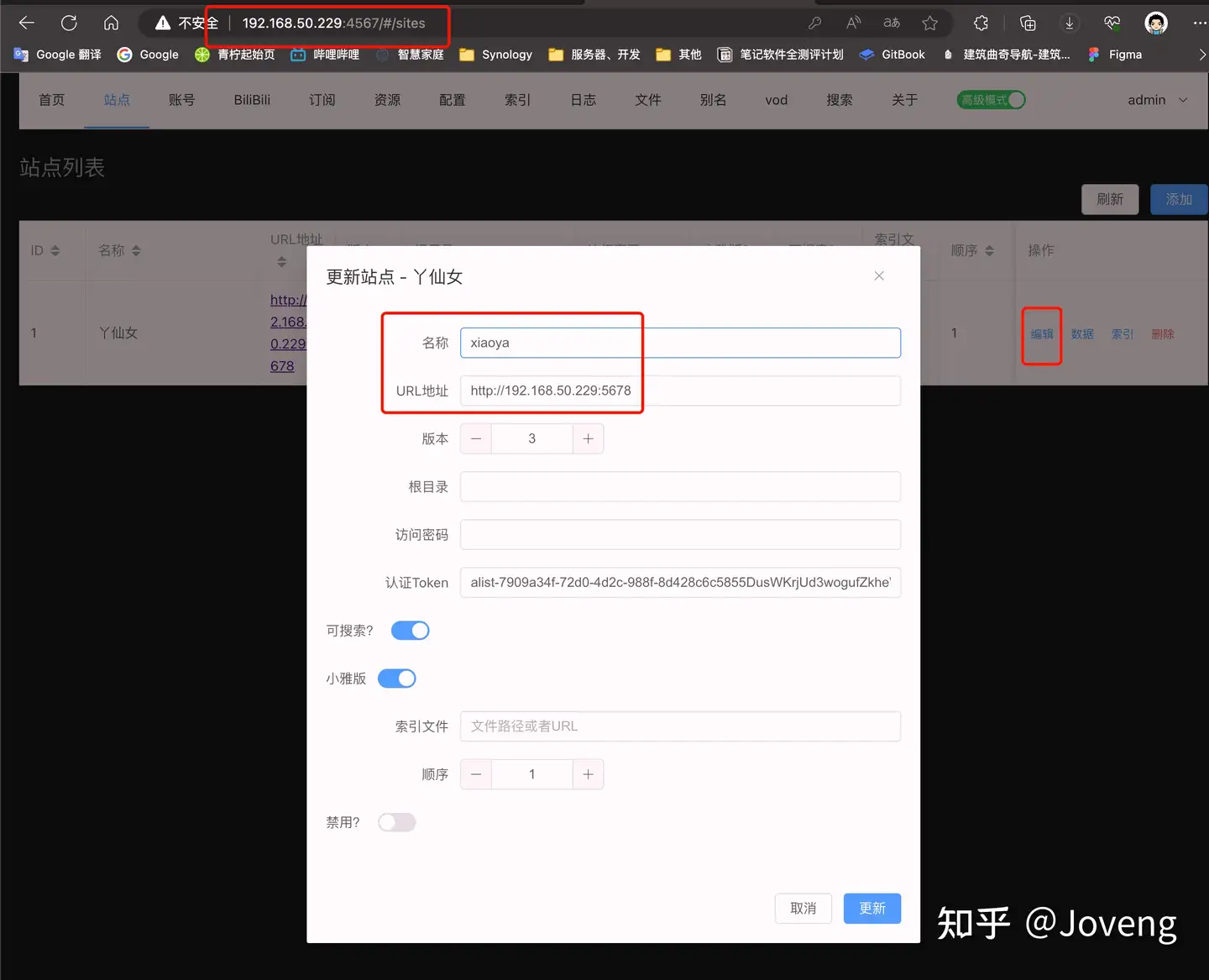
4、手动配置阿里网盘
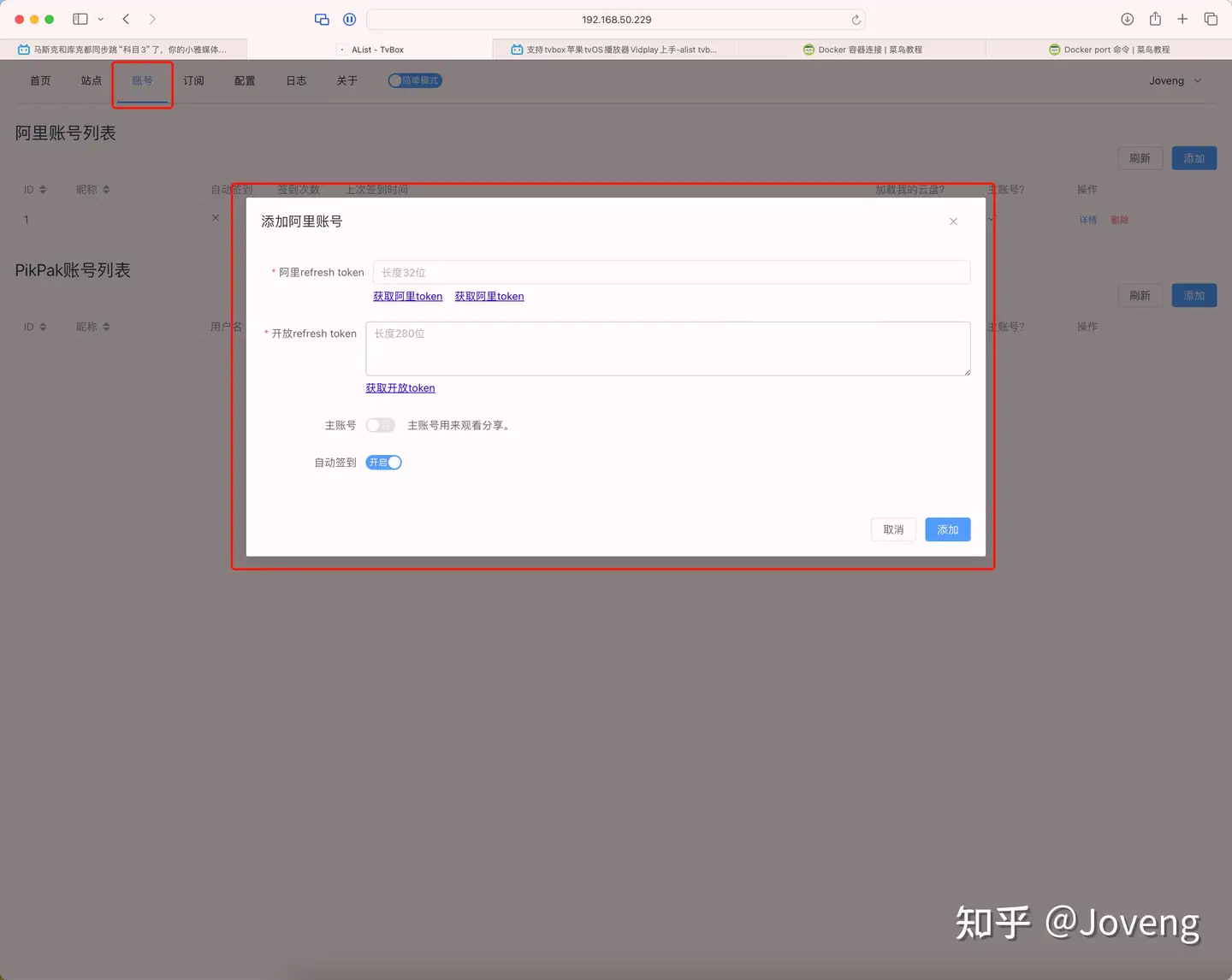
Viplay配置地址
http://群晖IP:4567/vod1
tvbox配置地址
http://群晖IP:4567/sub/0相关参考/问题
官方:小雅的分类 Alist
官方文档:https://xiaoyaliu.notion.site/xiaoya-docker-69404af849504fa5bcf9f2dd5ecaa75f
一键xiaoya安装和更新容器,标准模式,打开端口 5678
bash -c "$(curl http://docker.xiaoya.pro/update_new.sh)"一键xiaoya安装和更新容器,host模式(推荐,软路由和NAS上更少网络故障,打开端口 6789)
bash -c "$(curl http://docker.xiaoya.pro/update_new.sh)" -s host客户端适配说明
App | iOS、iPadOS、tvOS、MacOS | PC | Android TV | Android | WEB端 |
|---|---|---|---|---|---|
TvBox(推荐) | √虚拟机 | √ | √ | ||
VidPlay(TvBox) | √(推荐) | ||||
Jellyfin | √ | √ | √ | √ | √(不推荐) |
EMBY | √(付费) | √ | √(第三方PJ) | √(官方) | √(不推荐) |
Infuse | √(扫库比较慢,但推荐配合vidplay使用) | ||||
DivHub | √ |
2345端口打不开
按以下步骤排障:(不要跳跃,老老实实一步一步走)
确保xiaoya 升级到了 1031 版本,同时如果是自己手动配置的容器,那么记得要加上2345、2346这2个端口映射。
先确保 xiaoya 正常运行,去 xiaoya 网页的 /元数据 目录点击一个MP4文件,看看是否正常,这个是所有后续的前提。
确保 docker_address.txt 配置正确,指向xiaoya的地址
如果自己已经安装了emby,请停止运行,修改端口,避免和8096冲突,自己的emby可以修改为8097,不然会因为端口冲突导致安装失败
执行一键安装全家桶命令
安装好后,重启xiaoya一次
通过 xiaoya的2345端口去连接,尽量用客户端或者三方播放器,不要用网页,因为浏览器解码能力弱,容易出现“不兼容的流”之类错误
群晖的套件安装的问题
使用群晖套件中心安装的Emby Series 和 Jellyfin 媒体服务器,配置文件会安装在默认目录。操作会比较复杂。
用 WinSCP 或 ls命令 中查看安装的套件路径 /volume1/@appstore 。
配置文件夹需开启 777 权限。
- 感谢你赐予我前进的力量




)
)

